iPhoneお役立ち情報
2025/05/05
Nintendo Switchを長く使っていると、「本体が熱くなる」「ファンの音がうるさい」「動作が重い」と感じることはありませんか?
その原因のひとつが、内部にたまったホコリや汚れです。
本記事では、Nintendo Switchの内部クリーニングの詳細についても詳しく解説していきます。
なぜswitchの内部クリーニングが重要なのか?
switchは高性能なゲーム機ですが、それらの性能を支えているのは精密な内部パーツです。
これらのパーツは埃や汚れに非常に弱く、安定的なメンテナンスが行われていないと様々な不具合が起こる可能性があります。
定期的な内部クリーニングは、switchを長く快適に使い続けるための基本メンテナンスです。家庭で簡単にできる外部の掃除だけではなく、分解を行うクリーニングは2年に1回の頻度腕行うことがおすすめです。
Nintendo公式:ご自身でできるクリーニングはこちらをチェック
https://support.nintendo.com/jp/switch/cleaning/index.html

switchには小型ながらも冷却ファンとヒートシンクが搭載されています。内部にホコリがたまると、排熱がうまくできなくなり、本体温度が上昇してしまいます。これにより、ゲーム中の本体が高音になって処理力がおちたり、自動的にシャットダウンするケースもあります。
ファン周辺に埃が詰まると、回転バランスが崩れて異音が発生します。また、モーターに過剰な負荷がかかることで、ファンそのものの寿命も縮まってしまいます。ファン交換は分解と部品交換が必要になるため、事前のクリーニングで故障を未然に防ぐことが理想です。
ホコリがたまった環境では、内部のチップや基板に静電気やショートのリスクが高まります。これにより読み込み速度の低下や動作不良を引き起こすことも。また、長期的に見て本体寿命を大きく縮める原因にもなりかねません。
switchは長時間のプレイが前提のゲームも多く、安定した動作環境の維持がゲーム体験を左右します。内部に清掃することで、本体の同音や発熱によるストレスを軽減でき、集中して楽しむことが可能です。
Switch内部クリーニング(メンテナンス)のご依頼
症状:ファンが止まり、高音エラーでシャットダウン
今回修理に持ち込まれたのはSwitchを約4年間使用していたユーザーのものでした。
以下のような症状が確認されました。
・ゲーム中にファンが止まったように静かになる
・数分後に「本体が高音になりすぎました」という警告が表示
・その後、自動的に電源がオフになってしまう
・本体背面を触ると、明らかに異常なほど熱くなっている
ユーザーは「最近ファンの音がうるさいと思っていたが、ある日突然静かになり、そこから動作が不安定になった」と話していました。



以上の写真を見る通り、内部にかなりのホコリが侵入していました。
作業内容:
今回は以下の作業を行いました。
・内部全体のエアプロー・ホコリ除去
・ファン回転軸への注油処理・モーター確認
・外装内部のホコリ吸着クリーニング
作業時間は60分ほど。内部ダメージはなかったため、部品交換はせずに済みました。
修理後の状態と効果:
・ファンの音が静かになり、スムーズに回転
・高音エラーや強制終了の症状は一切なし
・本体温度も適切な範囲に収まり、安定動作を確認
Switchが壊れかけているサインと長く使う方法
今回のような故障は意外と珍しいものではありません。
最後に、Switchの故障サインと長く使う方法について解説していきます。
以下のような症状が出ている場合、内部クリーニングまたは修理が必要なサインです。
・ファンの音が異常にうるさい、または全くしない
・本体がプレイ中に極端に熱くなる
・高音注意の表示が出る
・ソフトやSDカードの読み込みに時間がかかる
・シャットダウンやフリーズが頻発する
・Joy-Conが接続されない
・Joy-Conのボタンが反応しなくなる、鈍くなる
これらは全て、「内部のホコリの蓄積」「冷却ファンの故障」「経年劣化」「衝撃故障」が原因の可能性があります。放置すると基盤やバッテリーにも負荷がかかる、重度な故障につながることも。
Switchを長持ちさせるには、日頃の使い方とこまめなメンテナンスが重要です。まず、排気口やファンの周りの埃を定期的に清掃することで冷却性能を保ち、過熱による故障を防ぎます。プレイ中は通気性の良い場所で使用し、充電しながらの長時間使用は控えましょう。
落下や衝撃から守るためにケースを使うのも効果的です。
また、定期的な再起動やアップデートの実施でソフトの安全性も向上します。
これらを意識するだけで、Switchをより快適に長く使い続けることができます。
アイプラスのSwitch修理の詳細はこちら
”貼らない時代の最前線”スマホガラスコーティングの進化|京都ガラスコーティング専門店が解説
2025/05/04
かつて、スマホを買ったら「とりあえず保護フィルムを貼る」が当たり前でした。しかし今その常識が静かに変わりつつあります。
最新のスマホ保護は、”ガラスコーティイング”という”見えない盾”で進化しています。
指紋や気泡に悩まされることもなく、見た目もスッキリ。しかも耐衝撃など従来の保護フィルムになかった性能が次々と加わっているのです。
本記事では、ガラスコーティングの最新情報とその驚くべき進化をわかりやすく解説します。
フィルムからコーティングへ。時代は塗る保護に移行中
かつてスマホの画面保護といえば、保護フィルムを「貼る」が当たり前でした。しかし今、その常識が変わり始めています。
見た目を損なわず、操作感もそのまま。しかも高い耐久性を備えた「ガラスコーティング」が多くのユーザーに選ばれるようになってきました。
スマートフォンの美しさを活かしたまま、しっかりと守る。そんな”貼らない”という新しい発想が保護の主流と移行しつつあるのです。

スマートフォンの復旧とともに、「画面の保護フィルム」は長年にわたり定番アクセサリーとして君臨してきました。
しかしここ数年、ユーザーの間で「貼るのが面倒」「どうしても見た目が安っぽくみえる」という声が増えています。
そうした不満を背景に、注目を集めているのがガラスコーティングという選択肢です。
ガラスコーティングが選ばれるようになった背景には、以下のようなユーザーとニーズの技術進化が関係しています。
◉デザイン性重視のユーザーが増加
最近のスマートフォンは、iPhoneやGalaxyなどのハイエンド機種を中心に、ベゼルレス・曲面ディスプレイなど美しさを前提に設計されています。
そこにフィルムを貼ると、気泡や縁の浮き、反射などで見栄えが損なわれてしまう。
→ガラスコーティングは完全に透明で、見た目を一切変えないため、外観を重視する層に強く指示されています。
◉操作性への影響を嫌うユーザー
フィルムによってタッチの感度が悪くなったり、スワイプの滑らかさが失われることがあります。
特にゲームや動画編集など、繊細な操作を求めるユーザーはストレスの原因に。
→ガラスコーティングは指感触も滑らかで、”まるで何もしていない”ような使用感を実現します。
◉継続的な保護力とメンテナンスの少なさ
フィルムは剥がれ・劣化・割れなどの定期的な張り替えが必要です。
一方ガラスコーティングは1回の施工で約2年〜3年の保護効果が持続し貼り直しの手間なし。
→忙しい方やメンテナンスに時間をかけたくない人にとって、ガラスコーティングは圧倒的に楽です。
アイプラス京都店のガラスコーティングの特徴
ガラスコーティングとは、スマホやタブレットの表面に液体状のガラス素材を塗布し硬化させて極薄のガラス膜を形成させる保護技術です。
①液体ガラスの成分を塗布
→ナノサイズの粒子が表面の微細な凸凹に入り込み、自己レベリング(自然平滑化)します。
②専用スチーマーで硬化
→専用のスチーマーで硬化させます。
③薄膜形成
→目には見えませんが、ガラス並みの保護層が形成されます。
・高品質なコーティング剤を使用:イタリアの高級スポーツカーメーカーが公認するG-POWER社のコーティング剤を使用しています。
・短時間で施工:スマートフォン一台あたり約10分で施工が完了します。
・高い耐衝撃性:施工直後は硬化4H程度ですが2週間〜1ヶ月後には日本最高高度の9Hに達し、画面が割れにくくなります。
・長期間の効果持続:1度の施行で約3年ほど効果が持続します。(使用状況により前後あり)
・他機種対応:iPhoneやAndroidスマートフォンだけではなく、iPadやタブレット、ノートPCなどにも対応しています。
ガラスコーティングの詳細はこちら
https://iphone-plus-kyoto.com/coating/

iPhoneの裏面の保護にもガラスコーティングがおすすめ
iPhone11以降のモデルでは、裏面も全面と同様にガラス製となっており、万が一の落下で割れるリスクが前よりも高まっています。にもかかわらず、裏面は保護されないままというケースが非常に多いのが現状です。
近年のiPhoneは「強化ガラス+アルミフレーム」や「セラミックシールド」などが使われていますが、背面もれっきとしたガラスです、割れると修理費用も高額になるため、表面と同じぐらいの保護が必要です。
クリアケースなどでは、背面の一部が空いていることも多く、砂やホコリとの摩擦で傷がつくことも。また、ケースなし派やMagSafe対応の薄型ケースを使う方には特にコーティングが効果的です。
Yahooニュース引用:MagSafeケースについて
https://news.yahoo.co.jp/expert/articles/6f3b4cd5b369ae5cb31e038acf44dc2b5fcdd6a1
ガラスコーティングはカメラレンズやその周辺の繊細な部分にも塗れるため、レンズの傷防止にも一躍買います。レンズフィルムなしでも耐久性を確保できます。
当店では、予約なしのガラスコーティングのご依頼でもOK!
最短10分〜施工が可能です。またお得なキャンペーン修理とセットで割引も定期的に行っておりますので京都最安値での施工が可能です。
【Xperiaスマホで】イヤホンを挿していないのにヘッドフォンマークが出る理由
2025/05/02
スマートフォンを使っていて、「イヤホンを抜いたはずなのに、画面上にヘッドフォンマークが表示されたまま」という経験はありませんか?
Androidユーザーの間でこの現象はよく見られ、音がスピーカーから出なくなってしまうなど、日常使用に支障をきたすケースもあります。本記事ではヘッドフォンアイコンが消えない原因や、簡単にできる対処法をわかりやすく解説します。
”イヤホンを挿していないのにヘッドフォンマークが出る”考えられる原因
スマートフォンを日常的に使用していると、突如として「イヤホンを挿していないのにヘッドフォンマークが表示される」といった現象に遭遇することがあります。この問題はAndroid端末で特に多く報告されており、音がスピーカーから出なくなったり、通話中に相手の声が聞こえなくなったりと非常に不便です。
Yahoo!知恵袋でもこのような故障が報告されています。
https://detail.chiebukuro.yahoo.co.jp/qa/question_detail/q14220083644
この現象の原因について解説していきます。
多くの場合、イヤホンジャック内部にホコリや異物が詰まっていたり、水分が入り込んでしまうことで、端末が「イヤホンに接続されている」と誤認識してしまっています。
①異物混入・汚れ
ポケットのホコリやカバンのごみなどがイヤホンジャック内部に入り込み、接触不良を起こすケースがあります。
②水濡れや湿気による腐食
湿気の多い場所での使用や水濡れが原因で、ジャック内部が腐食し、回路がショートしてしまうことがあります。
③物理的な破損
スマホを落とした衝撃や、イヤホンの抜き差しを繰り返すことで端子が曲がったり、ジャック基盤との接触が外れることも。
④内部パーツの経年劣化
長年使用していると、金属部の摩擦や劣化で正確な接続ができなくなります。
AndroidOSの不具合や、一部のアプリがオーディオ設定を誤って制御しているケースもあります。
イヤホンジャックの故障かどうか確認する方法
故障かどうかの確認方法やご自身でできる応急処理についてご紹介します。
以下の方法でイヤホンジャックの故障かどうか判断できます。
①他のイヤホンを使ってみる
別のイヤホンでも同じ症状が出る場合、イヤホンではなくジャック側に原因があります。
②ブルートゥースでは正常に音が出るか確認
ブルートゥースでは問題なく音が出るのに、スピーカーからは出ない場合はジャックの故障の可能性大。
◉ブルートゥースイヤホンの活用もおすすめ
最近のAndroidスマホはワイヤレス接続に最適化されており、音質や接続の安定性も向上しています。充電の手間もありますが、ジャックの故障のリスクを回避できる点でメリットがあります。
③スマートフォンを再起動してみる
一時的な不具合の場合、再起動で改善する場合があります。電源を一度切ってみましょう。

・綿棒やエアダスターでイヤホンジャックを清掃する
・ドライヤー(冷風)で乾燥
・オーディオ切替アプリの使用
Xperia1Ⅴのイヤホンジャックの接続不良修理のご依頼
Xperia1Ⅴでイヤホンジャックにイヤホンを挿した瞬間「バッチ」という音がなり、その後から不具合が出てきたということです。
「イヤホンをスマホから外しても、ヘッドフォンのマークが消えず、YouTubeを再生する際も音が出ず、Bluetoothイヤホンに接続すると音が聞こえる」と当店にお持ち込みいただきました。
【今回の原因】
今回は、イヤホンジャックの物理的破損が原因でした。
イヤホンジャックの物理的破損は、イヤホンの抜き差し時の衝撃や無理な力が加わることで内部の金属端子が曲がったり折れたりするなどの減少です。
端子が故障すると、ヘッドフォンマークが消えなくなるなどの不具合が発生します。
バチッという音がした場合は、内部のショートや断線の可能性もあるため放置せず早めに修理を行うことがおすすめです。
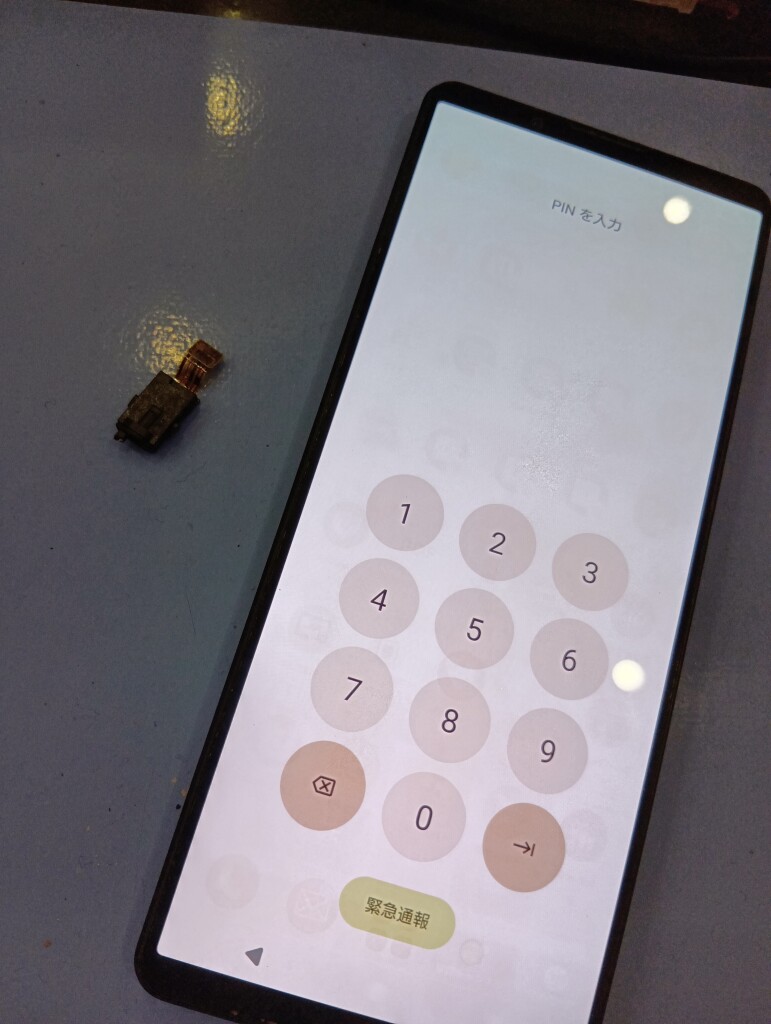
【修理内容】
イヤホンジャックのパーツ交換を行い、イヤホンも接続されYouTubeの音も聞こえるようになりました。
修理時間は40分で作業完了です。当店なら壊れている箇所のみの修理が可能なので費用を抑えて安く修理することが可能です。
修理に関してのお問い合わせはこちらからチェック
2025/05/02
iPhoneの背面ガラスは、高硬度ガラス素材が使用されているため、割れた場合には専用の工具と高度な修理技術が必要です。当店スタッフはiPhoneに関する知識が豊富で、機種ごとの構造を熟知した技術者が担当するため、施工後も強度・見た目ともに美しい仕上がりを実現。データ保持を最優先しながら、最短即日での修理も可能です。
iPhone背面割れ修理なら、確かな技術と実績のあるアイプラス京都アバンティ店にお任せください。
割れた背面からホコリが侵入→カメラの不具合につながる
iPhoneの背面ガラスが割れると、細かいヒビや隙間から空気中のホコリや水分が内部に侵入しやすくなります。
特に背面ガラス近くに配置されているリアカメラモジュールは精密部品のため、わずかなホコリでも影響を受けます。
※目視で確認できるカメラ割れは→カメラレンズ割れ
目視では確認できないが、写真を撮ると黒いヒビ割れが見える→本体のカメラ割れ
カメラレンズが本体のカメラを保護してくれる役割があります。カメラレンズの割れを放っておくと、本体のカメラの交換も必要になり修理費用が高額になる傾向にあります。

・カメラレンズ内部が曇る
・ピントが合いにくくなる(オートフォーカス異常)
・写真に白いモヤや黒い斑点が映り込むといった症状が発生することも
つまり、背面割れを放置すると「最悪カメラ交換修理が必要」な状態にまで悪化してしまいます。
→早期の背面修理で、余計な修理費用を防げことが可能。
つまり、背面割れを放置すると「最悪カメラ交換修理が必要」な状態にまで悪化してしまいます。早期の背面修理で余計な修理費用を防ぐことが可能です。
アイプラスのiPhoneの背面割れ修理が安い理由
Apple正規での修理は、iPhone13までのモデルの背面割れ修理は本体交換になります。そのため、修理費用も高額になってしまうのです。
その理由は、背面ガラスとフレームが一体型で設計されているから!
iPhone13seriesまでのモデルは、Appleが「耐久性」と「防水機能」を強化するために、本体フレームと背面ガラスを完全接着する設計を採用しました。
具体的には
・フレーム(金属部分)
・背面ガラス
この2つは高圧接着して、ほぼ一体型のような構造にしています。
本体ごと交換する
・バッテリー
・基盤
・フレーム
・カメラユニット
・その他もろもろのパーツ
などが、ほぼすべて再生備品にするため、当然ながら単純なガラス交換よりも何倍もコストがかかります。
これがiPhone13までのシリーズで背面割れ=正規店だと5万〜10万コースになってしまう理由です。
iPhoneの背面ガラスが割れた場合、Apple正規店では本体ごとの交換になりますが、アイプラス京都店なら壊れた背面ガラス部分だけをピンポイントで交換修理できるため、費用を大幅に抑えられます。
当店では専用の修理工具を使用して、背面だけを丁寧に貼り替え修理。データものそまま、最短即日での対応可能です。
背面割れを放置すると、防水性能の低下やホコリ侵入による基盤・リアカメラ故障のリスクも高まるため、早めの対応がオススメです。
iPhoneの背面修理なら、信頼の技術力を持つアイプラスにお任せください!
iPhone12背面割れ修理の症例
ある日、ポケットからiPhone12を落としてしまい、画面は無事だったものの、背面ガラスにヒビが‥。
操作ができるからと使い続けられる方も多いですが、背面ガラスの割れは放置禁物です。
割れた隙間から水分やホコリが侵入し、内部の基盤やカメラバッテリーに深刻なダメージを与える恐れがあります。
特にiPhone 12以降はぷらsも下がりやすく、知らないうちに内部が腐食してしまうケースも。
さらに、割れたガラスの破片で指を怪我するリスクもあるため、安全面でも放置はお勧めできません。
見た目だけでなく、性能や安全性を守るためにも背面割れは早めに修理するのが賢明です。

iPhone12は背面ガラスとフレームが一体型設計のため、Apple正規での修理は本体交換対応となります。
先ほども紹介しましたが、当店では壊れている箇所のみを修理できるのでリーズナブルに安く対応が可能です。
iPhone背面修理関連記事はこちらをチェック
https://iphone-plus-kyoto.com/iphone_news/31342/
【2025年最新版】MacBookの変換がおかしい(予測変換の不具合)対処法
2025/04/26
MacBookを使っていると、日本語の入力変換がおかしくなることがあります。
日本語入力中に変な文字が出てくるそんな経験ありませんか?
本記事では、MacBookで日本語変換時におかしな文字が出てくる原因と、その具体的な解決方法を初心者にもわかりやすく解説します。
MacBookの入力ミス表示の解決法!
MacBookで勝手に変換されてしまうのは、主に「ライブ変換」が有効になっていることが原因です。
ライブ変換を無効にすることで、変換の挙動をコントロールできるようになります。また、変換学習をリセットすることで、誤変換の原因となっている過去のデータも消去できます。
❶設定→”キーボード”
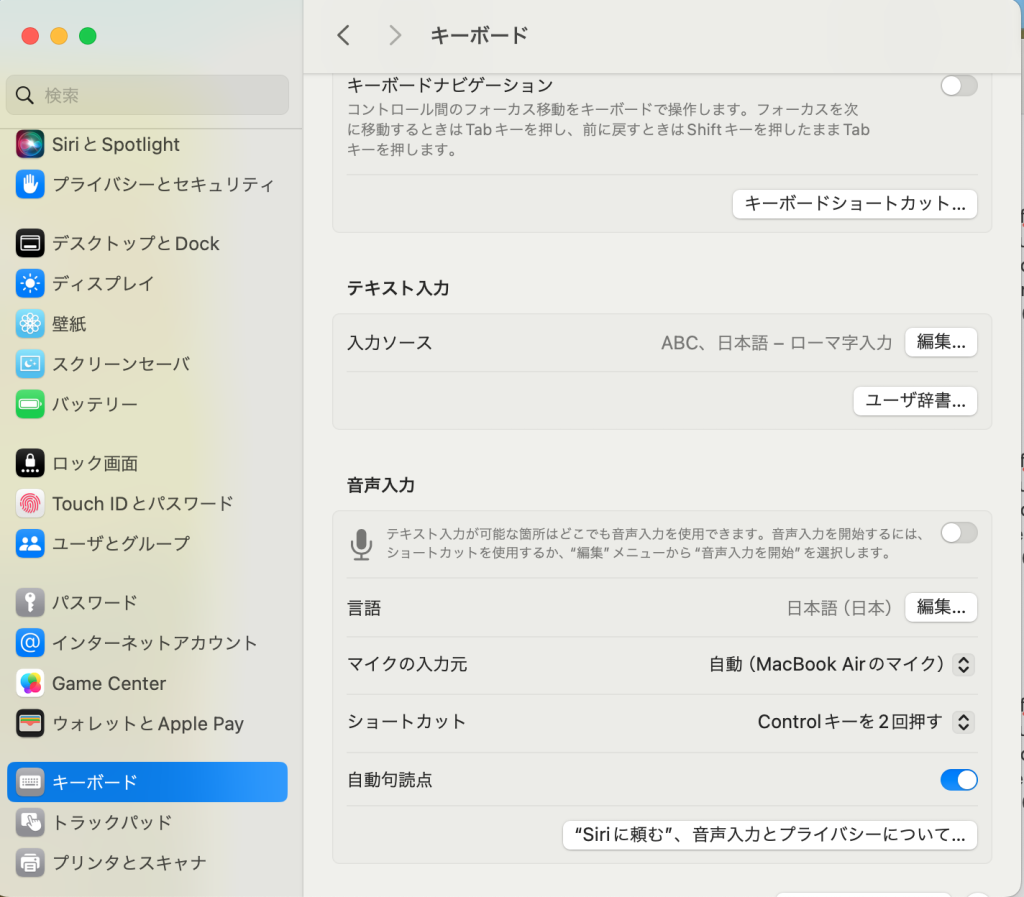
❷左側の全ての入力ソースの列の”あ 日本語-ローマ字入力”をタップ
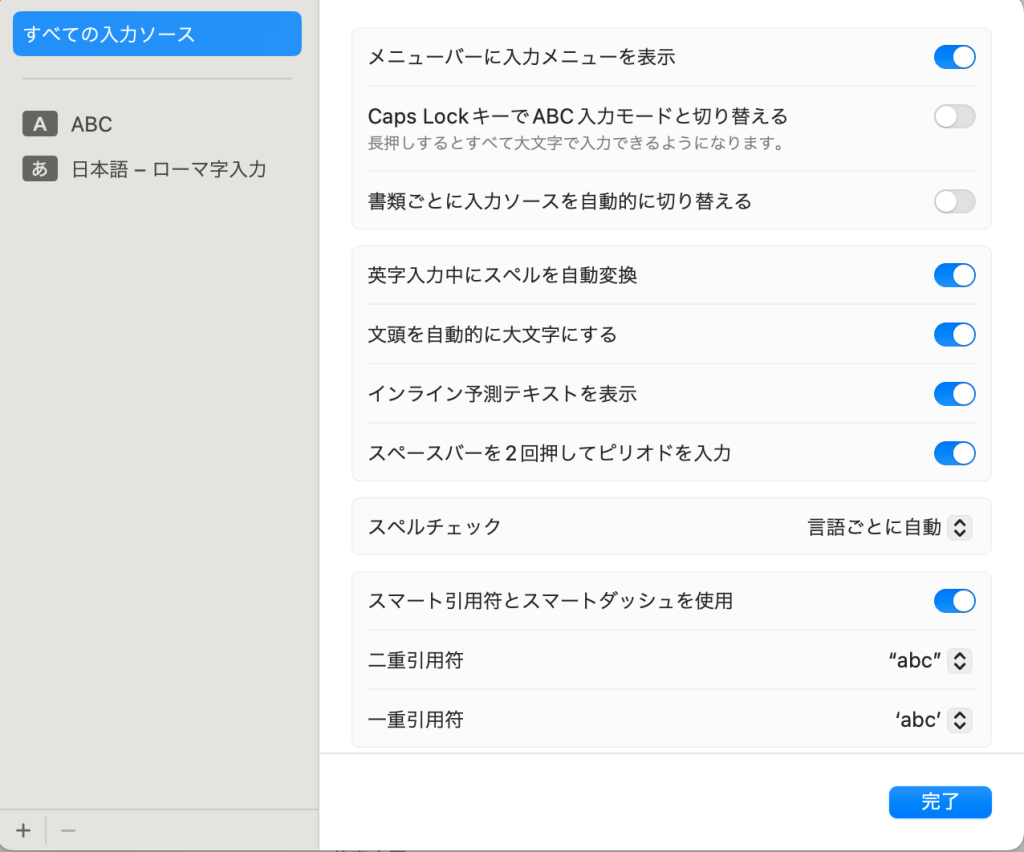
❸”ライブ変換”のチェックを外す
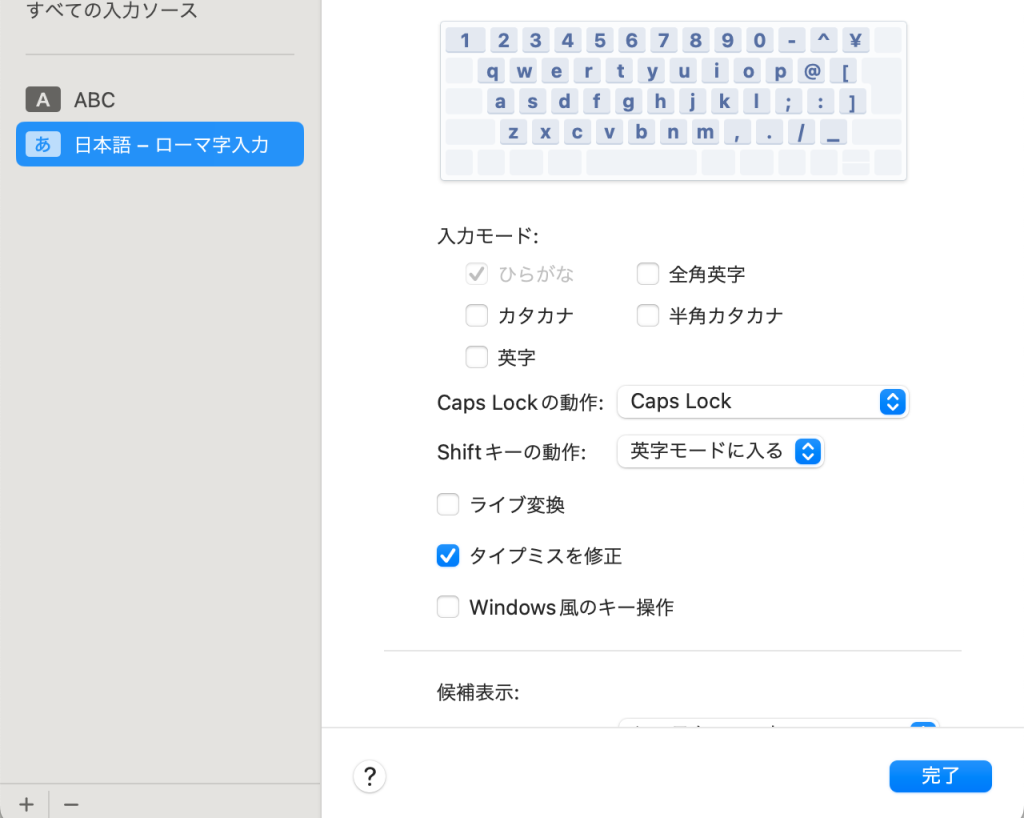
◉ライブ変換とは?
ライブ変換とは、文字を入力するたびに自動で漢字などに変換してくれる機能です。
例:「わたしはがっこうにいきます」→タイピング中に「私は学校に行きます」に自動変換されます。
◉チェックを外すとどうなる?
文字を打った後に、自分で「スペースキー」を押して変換候補を選ぶ、従来の日本語入力スタイルになります。
ライブ変換は便利な反面、意図しない変換を自動でされてしまうことや、意味不明な文字や英語に変換される場合も‥
ライブ変換は自動で変換してくれるので、タイピング自体は早くなるので誤字脱字がない自信がある方にはお勧めです!
先ほどのライブ変換と途中まで同じです。
設定→キーボード→左側の全ての入力ソースの列の”あ 日本語-ローマ字入力”をタップ→下にスワイプ→”変換学習リセット”をタップ
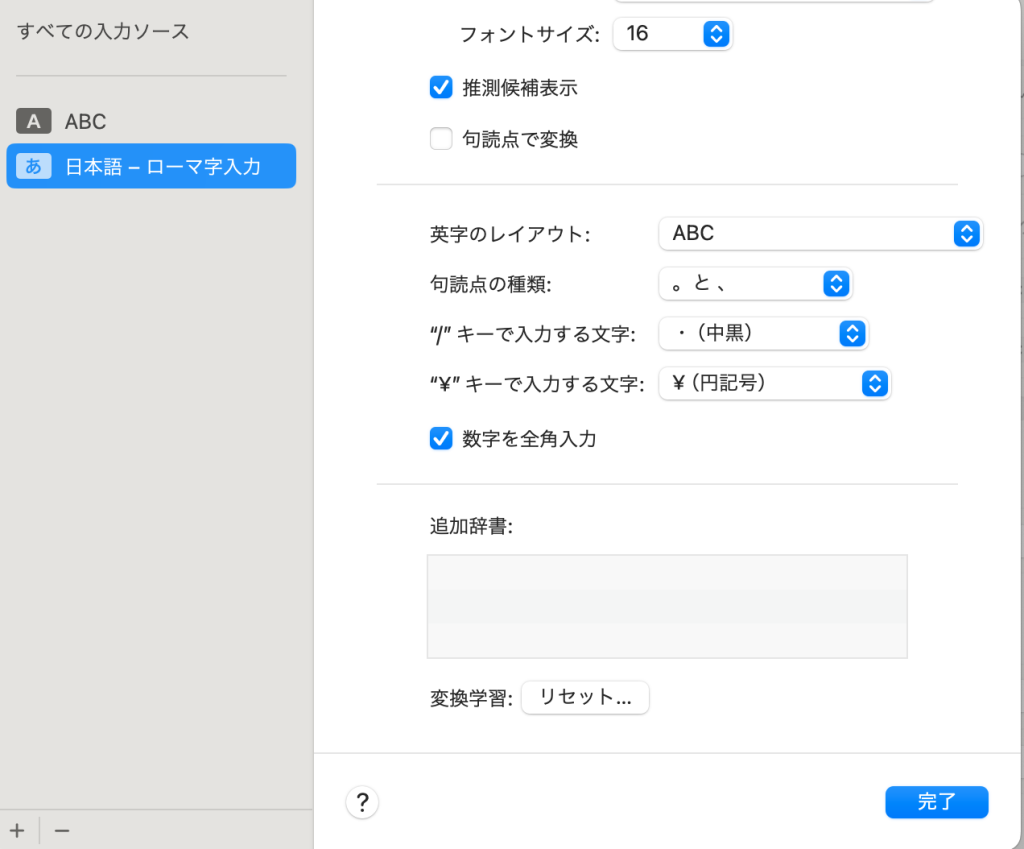
MacBookの変換:修理屋の豆知識
京都のMacBook修理専門店ということもあり、MacBookに対しての知識も豊富です。
「Macのライブ変換」や「日本語入力のくせ」に関するちょっと面白い豆知識を紹介します。

Appleのライブ変換機能は日本語と中国語しか存在しません。
英語や他の欧州言語はそもそも「変換」というステップがないため、この機能自体が日本語特有の仕組みなんです。
今までは、当たり前の機能っぽく見えるけど、じつは”macOS El Capitan”から登場した比較的位に新しい機能。
初期のMacユーザーには「スペースで変換するのが当たり前」という人も多く、今でもOFFにして使う人が多いです。
変換ミスが多いと感じる人の中には、話し言葉をよく打つ人が多いです。
Macの日本語入力は「私の話し方の癖」も学習して変換候補に出すため、口語ばかり打っていると”変な変換”が増えることも。
もしMac純正IMEが変換変だな‥と思ったら、Googleの日本語入力を試してみるのもあり。
なんと、時事ネタ・アニメ用語・ネットスラングなどもどんどん学習するため、「令和のIME」と呼ばれることもあります。
アイプラス京都店のMacBook修理について
「MacBookの電源が入らない」「バッテリーの持ちが悪い」「キーボードが反応しない」など、MacBookの不具合でお困りではありませんか?
アイプラス京都アバンティ店では、京都駅直結・徒歩1分の好立地で、即日対応のMacBook修理サービスを行っています。
当店では、バッテリー交換や画面の不具合、キーボード・トラックパッドの修理など、Apple正規サービスよりも早く・安く・データそのままで修理が可能。
「山科区」「京都市南区」「伏見区」など京都市内からのアクセスも良好で、京都でMacBook修理を探している方にお勧めの店舗です。
MacBook修理の詳細はこちらをチェック
https://iphone-plus-kyoto.com/news/29004/
①京都駅直結でアクセス抜群
アイプラス京都店は、京都駅直結のアバンティ地下一階にあり、雨の日でも濡れずに来店が可能。「仕事帰り」「買い物のついでに」立ち寄れる、京都市内でもトップクラスの好立地です。
②即日修理OK・最短即日返却!
MacBookのバッテリー交換やキーボード修理・トラックバッド修理など、最短即日で対応可能なメニューも多数。
パーツの有、無や予約状況によって作業時間は変動するため事前の予約がオススメです。
③データそのままで修理が可能
Apple正規サービスとは違い、基本的にデータ初期化なしで修理ができるのが魅力。
写真・書類・アプリなど、大切なデータを残したまま使い続けられます。
④Apple正規よりも安く修理できるケースが多い
正規修理よりもコストを抑えたい方にもオススメ。
Appleの正規修理の場合本体交換になってしまうことが多いのですが、当店なら壊れている箇所だけの修理がOK!なのでコストを抑えて安く修理が可能です。
京都駅周辺でiPhone・スマホ買取ならアイプラス京都アバンティ店へ!
2025/04/23
京都駅周辺で【iPhone・スマホの買取】をお考えなら、京都アバンティ地下1階にあるアイプラス京都店へ!
買取査定は20分ほどで査定完了!査定額はその場で現金化できます!
どんな状態でもお気軽にお問い合わせください!
お電話はコチラ➡[075―748-8757]
今回、下京区御供石町 よりiPhoneの買取査定依頼をいただきました!
機種変更で新しいiPhoneを買い替えたことで、元々使っていたiPhoneの使い道がなくなり、
いっそのこと、売ってしまおうと思ったそうです。
確かに、使い方によってはスマホ1台あれば十分ですし、日常の操作もできますよね?
もし、お家で使っていないiPhone・スマホがあれば、「売る」という選択肢も候補に入れていただければと思います。!

今回査定依頼を頂いたのはこちらのiPhone13です!
表面にいくつかの割れがあり、画面左下には少し液漏れをしているような状態です。
このような状態だと、たとえ携帯ショップでの下取りも厳しくなってきます。
しかし、アイプラスなら比較的高額査定いたします!
ぜひ、お気軽に査定依頼、お問い合わせください!
実際、30分ほどで査定させていただきました!
画面が割れていたものの、お客様の中では思っていた以上の査定額だったようで、即決していただきました!
査定額はその場で現金にてお渡しさせていただきます!
もし、使っていないiPhone・スマホがお家にございましたらお気軽にご相談下さいませ!
ところで、せっかくスマホの買取査定を依頼するのであれば、少しでも高額な査定が付いた方がいいですよね?
しかし、たとえ高額査定が見込まれるような状態だったとしても、あることをしていないと
査定が数千円から、場合によっては数万円ほど変わってしまう可能性もあります!
では、査定に出す前にやっておくべきこととは何なんでしょうか?
今回、査定前にやっておくことで査定額がアップする可能性がある方法をいくつかご紹介していきましょう!
◎査定前にチェック!査定額が上がる方法とは?◎
1.アクティベーションロックが解除されているかどうか確認する
iPhoneには、第3者に使用されないようなセキュリティの一つとして「アクティベーションロック」というものがあります。
本来、使用している時はこのアクティベーションロックがかかっていることでセキュリティ面でも安心してお使いいただけるんですが、
売却時には本人以外でも使用できるようにしないといけないため、このロックを解除しておく必要があります!
ロックを解除する方法はこちらを参考にしてみてください!
➡https://iphone-plus-kyoto.com/iphone_news/29045/
2.SIMロックが解除されているかどうか確認する
基本的に、携帯ショップなどで購入されたスマホだと、
そのキャリアのSIMカードを入れないと電波が入らない、使用できないという仕様になっています。
もし、売却をおこなう際は、そのSIMがどのキャリアでもつながるようなSIMフリーにしていただくか、
SIMロックを解除することで査定額もアップすることがあります!
3.フィルムやケースなどは外しておく
iPhoneやスマホなどにつけている、保護フィルムやスマホケースなどは外しておくことでスムーズに査定をおこなうことができます。
実際、フィルムやケースが割れているだけなのに本体が割れていると勘違いして査定し、
査定額が大幅に下がってしまう可能性も0ではありません。
査定前には、ついているフィルムやケースなどは剥がし、スマホそのままの状態でお持ちいただくことをオススメします!
4.購入時の箱やケーブルなどがあれば一緒に用意する
購入時にiPhoneやスマホが入っている箱などの付属品とセットでお持ちいただくことで査定があがることがあります。
中古のスマホでも、出来る限り新品の状態に近いほど査定額もあがりやすいため、
購入時の箱やケーブル、充電器などがあると査定が上がることがあります!
5.本体代金の支払い(分割払いなど)が完済しているかどうか確認する
携帯ショップなどで契約すると、購入時に支払い方法などを選択しているかと思いますが、
分割払いが残っていたり、まだ支払いが終わっていない状態だと査定額が下がる傾向にあります。
中古買取店でもそのような情報を「ネットワーク利用制限」にて確認し、査定に反映させています。
査定に出す前に、ご自身でも支払いが完了しているか今一度ご確認ください。
このように、査定に出す前にご自身でもできるようなことで査定額をアップさせることができます!
これをするかしないか、確認しておくかどうかで、査定額も大幅に変わることがありますので
ぜひ、参考にしてみて下さい!
そんな買取に関してよくいただくご質問、不明点があります。
それが「壊れていても査定できるのか」ということです。
確かに、中古スマホ買取店によっては壊れていると査定額が大幅に下がってしまったり、
そもそも査定すらしてもらえないことがあります。
しかし、当店アイプラスは修理店でもありますので、たとえ壊れている状態でも
端末としての買取だけでなく、修理部品として取り出すために買取することもできますので、
基本的に、査定ができないということはありません。
また、状態によっては他の買取店よりも高額査定が付く場合もありますよ?
たとえ…
・画面のガラスが割れている
・画面の液晶が漏れ出し、操作ができない
・バッテリーが劣化している
・充電ができない
・カメラなどの各機能が正常に使えない
・背面のガラス、カメラレンズなどが割れている
このような状態でももちろん、買取することができます!
なので、どんな状態であってもお気軽に査定をご依頼下さい!
【京都山科区】でApple Watch修理なら!即日対応可能
2025/04/20
京都山科区のApple Watch即日修理店といえば、アイプラス!
経験豊富なスタッフが、確かな知識と技術でお客様のApple Watchをデータそのまま・即日で仕上げます!
Apple Watchの画面にヒビや割れや傷が入ってしまった‥。
毎日身につけるものだからこそ、ちょっとしたトラブルでも気になりますよね。
Apple Watchは精密機器のため、画面割れを放置すると”タッチ操作ができなくなったり”や”防水性能が失われたりするリスク”もあります。
できるだけ早く、正しい方法で修理することが大切です。
本記事では、Apple Watch修理について解説していきます。
アップルウォッチの画面割れ(よくあるシュチュエーション)
毎日身につけているApple Watch。時間を確認する時、LINEの通知を見るとき、健康管理の記録をみるとき、もはや生活の一部になっている人も多いですよね。
でも、そんなApple Watchだからこそ、ふとした瞬間に画面を割ってしまうことも少なくありません。

例えば、こんなケースがよくあります。
・荷物を抱えたまま手首をぶつけてしまった
・スポーツ中に何かに引っ掛かってしまった
・洗面所やキッチンで手を滑らせて、シンクにガン!
・子供を抱き上げた時に、壁に当たってしまった
・ちょっとした転倒で、Apple Watchが1番先に地面に‥
こうした日常の何気ない行動がきっかけで、気づいたら「ヒビが入っていた」「タッチ操作が効かなくなった」というケースは本当に多いんです。
”「まさか自分が」”と思っていた人ほど、突然のトラブルに驚きます。
Apple Watchはコンパクトでスタイリッシュな分、画面も繊細。
ガラスのヒビ割れは放っておくと。タッチの感度が悪くなるだけではなく、防水機能にも影響していきます。
だからこそ、早めの修理がとても大切です。
Apple WatchSE(40mm)画面割れ修理のご依頼
Apple Watch RD(40mm)は軽量でスタイリッシュ、そしてコスパも高い人気モデル。毎日の健康管理やスケジュール確認を欠かせない存在になっている人も多いでしょう。
しかし、このモデルはその薄型・軽量設計ゆえに、画面部分がとても繊細です。
実際に当店へ持ち込まれる修理依頼の多くは、「ちょっとした衝撃」での画面割れが原因になっています。
サイズがコンパクトな分、ぶつけた時に画面に直接力が集中しやすいため、小さなヒビから、全面割れやタッチパネルの反応不良に発展するケースも少なくありません。

今回は、腕から外している際に、アスファルトの上に落としてしまい、拾い上げた頃には細かくバキバキに割れてしまっていたということです。
これでは、操作中に怪我をしてしまったり、画面もまともに見えない状態なので修理が必要になります。
買い替えも検討されましたが、プレゼントで貰った大切なものだったので修理を選択されました。
このように破損状態が激しい状態でも、データそのまま・リーズナブルな価格でお任せくださいませ。
アイプラスのApple Watch修理の詳細はこちら
https://iphone-plus-kyoto.com/repair_news/30463/
Apple Watchの特徴
Apple Watchは単なる時計としてではなく、さまざまな機能を備えスマートウォッチとして、多くの場面で活躍します。主な用途は以下通りです。
Apple公式引用:Apple Watchの詳細はこちら
https://www.apple.com/jp/watch/?cid=aos-jp-kwgo-watch
Apple Watchは、心拍測定や血中酸素濃度測定、心電図機能を搭載しており、健康面でのサポートが充実しています。さらに歩数計やカロリーの消費量の測定も行え、毎日の運動量を記録してくれます。
ランニングやサイクリングなど、各種スポーツのトラッキングが可能です。ワークアウトアプリを使うことで、運動の効果を把握し、目標に向かって進む助けをしてくれます。
メール、メッセージ。SMS通知などを手元で確認でき、携帯を取り出さずにすぐに反応できます。着信通知やカレンダーアラートも便利です。
Apple Payを利用することで、財布を持たずにスマートフォンスやApple Watchで直接支払いができます。特に手軽に支払いができるので外出時に便利です。
Bluetoothヘッドフォンに組み合わせれば、Apple Watchから直接音楽やポッドキャストをストリーミングでき運動中や移動中にもエンターテイメントを楽しめます。
Apple Watch内蔵の音声アシスタント、Siriを使って、声で手軽に操作が可能です。
アラーム設定、リマインダー、天気の確認など、音声でさまざまな操作ができます。
Apple Watch全般、健康管理型日常的な通知、支払い機能まで広い用途をカバーしています。特に運動や健康をサポートする機能が強化されており、生活より便利にしてくれるアイテムです。
そんなApple Watchの故障の修理もアイプラス京都アバンティ店にお任せください。
2025/04/20
Nintendo Switchが突然故障してしまった、そんな時は「どこに修理を頼めばいいのか」悩みますよね。
京都でSwitch修理をお探しなら、アイプラス京都アバンティ店にお任せください。
各種修理も、最短即日でしっかりサポートします。
大切なデータはそのまま、初期化せずに修理ができるので安心です。
自己修理によるSwitchのWi-Fiケーブル故障
Switchの修理を自分で行おうとする方も増えていますが、注意が必要です。特にWi-Fiケーブルの破損は自己修理でよく起こるトラブルです。
Switch内部には、非常に細かく繊細なWi-Fiアンテナケーブルが通っています。
分解時に、このケーブルを引っ張ったり、断線させてしまうケースが多発しています。
Wi-Fiケーブルが損傷すると、以下のような症状が現れます。
・Wi-Fiが全く繋がらない
・電波が極端に弱くなる
・接続が頻繁に切れる
このような不具合は、単なる設定ミスではなく、物理的故障によるものです。
Wi-Fiケーブルは非常に繊細なため、専門的な知識と技術がないと正常な交換・修理は難しく最悪の場合、基盤本体にもダメージを与えてしまう恐れがあります。
大切なSwitchを長く使うためにも、自己修理に不安がある場合は、専門店に依頼するのが安心です。
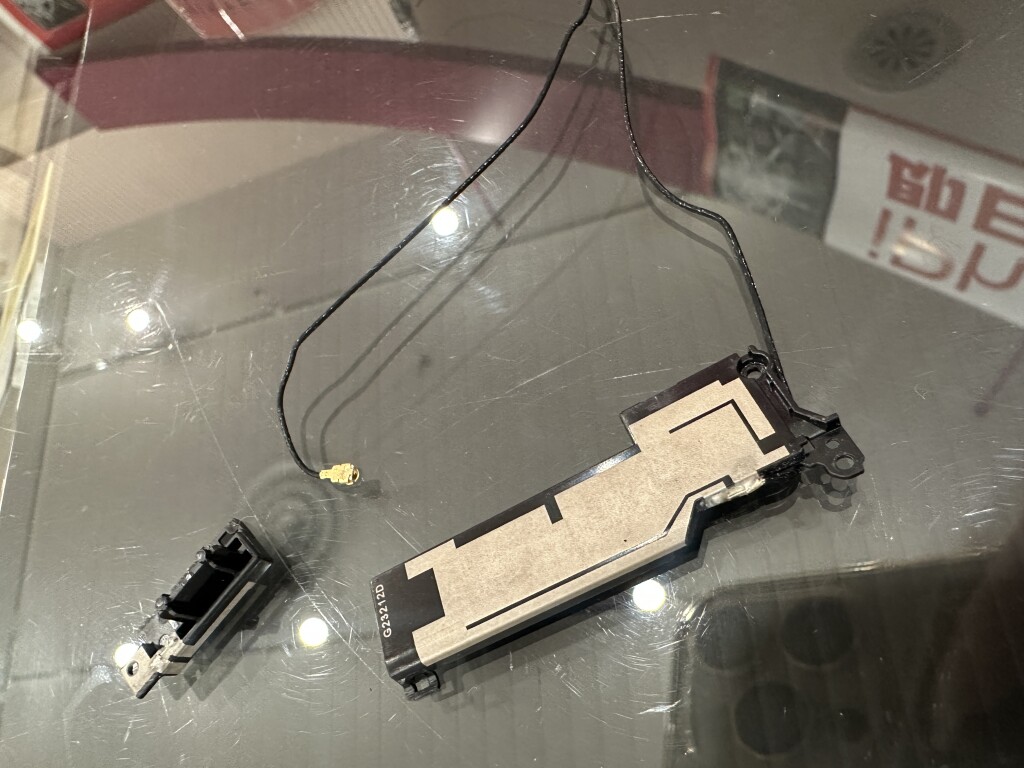
今回のお客様は分解時に、ケーブルを2本ちぎってしまいお困りで修理にお持ち込みいただきました。
Wi-Fiの接続が必要なゲームソフトでプレイやYouTubeで動画視聴を行うことが多いので、ほとんど使い物にならず、早めに修理をして欲しいとのことでした。
在庫をすぐにお取り寄せし、作業時間は約1時間で完了し、データもそのままでお客様のお手元にお返ししました。
SwitchのWi-Fiケーブル故障した時の対処法
自己分解していないのに、突然”Wi-Fiがつがらない”トラブルで、当店に修理に持ち込んでいただくこともあります。この故障自体、よくある故障とは言えませんが、身に覚えがない場合でも経年劣化や衝撃で故障してしまうこともあるのです。
次に、SwitchのWi-Fiケーブルの故障のサインや、自分でできるチェック方法、修理に出すべきかどうかの判断ポイントをわかりやすく解説していきます。

SwitchのWi-Fiケーブルが故障している場合、以下のような症状が出ることがあります。
・Wi-Fiが繋がらなくなる
・接続してもすぐに途切れる
・電波が極端に弱い
これらの症状が出たら、Wi-Fiケーブルの故障を疑いましょう。
まずは簡単なチェック方法を試してみましょう。
・別のWi-Fiに接続してみる
・本体を再起動する
・初期化(リセット)を試す
これで直らない場合は、ケーブルそのものが壊れている可能性が高いです。
基本的にSwitchはWi-Fi(インターネット)につながっていないと「クラウドバックアップ」は取れません。
◉Switchのバックアップの仕組み
Switchのゲームデータは、ゲームソフトやSDカードには保存されません!
①Nintendo Switch onlineに加入している場合、セーブデータは自動でクラウドにバックアップされます。→これはWi-Fiが必要(オフラインではできない)
②本体内にセーブデータは保存されるけど、それをSDカードなどにコピーして自分で管理することができない→セーブデータを物理的に抜き出すことはできない仕様
つまり‥
・Wi-Fiにつながっていないと、クラウドへのバックアップは取れない
・オフライン中にゲームをしていた場合はWi-Fiに再接続した時に自動でバックアップされるから焦らなくてもOK
Nintendo公式引用:バックアップについて詳しい記事はこちら
https://support.nintendo.com/jp/switch/nintendo_switch_online/services/savedata_backup.html
・本体を落とさない
・充電しながら無理に操作しない
・強い衝撃を与えない
これだけでもWi-Fiケーブルの故障リスクをかなり減らせます!
アイプラス京都店のSwitch修理について
今回のようなトラブルや、本体のさまざまな不具合にも幅広く対応しています。
・画面割れや液晶表示不良
・Joy-Conのスティック不良/ボタン故障
・バッテリー劣化による電源トラブル
・SDカードスロット/ゲームスロットの故障など
即日修理に対応(在庫状況による)データは基本的にそのまま。
修理前にしっかりと、状態を診断し、料金や作業内容をご説明してから進めるので、安心してご依頼いただけます。
「他店で修理を断られた」「保証が切れてしまった」という場合も、諦めずにぜひ一度ご相談くださいませ。
トラブルのご相談のみでもOK!Switchのトラブルでお困りなら、ぜひアイプラス京都店にお任せください。
豊富な修理実績と、確かな技術で大切なゲーム体験をサポートします。
Switch修理の詳細はこちらをチェック
【京都エリア】iPad Proの修理を安く、即日でお探しの方へ
2025/04/19
iPad Pro11インチ3世代を長らく愛用されている方も多いかと思います。そんな方の中に「突然充電ができなくなった」と困っている方もおられるのではないでしょうか?
本記事では、iPad Pro11インチ3世代の充電不良についてよくある原因と適切な修理方法をわかりやすく解説していきます。
iPad修理を京都駅・京都市エリアでお探しならアイプラス京都店にお任せくださいませ。
充電ができない主な原因
iPadPro11インチ3世代が突然充電ができなくなった場合、原因は様々です。
充電ができない時に考えられる原因や対処法についてわかりやすく簡潔に解説します。

まずは、最初に疑うべきなのが、充電ケーブルやアダプターの劣化故障です。特に純正品以外を使っている場合、接触不良を起こしやすくなります。
自宅に、別のものがある場合は要確認。ない方は購入も検討することをお勧めします。
iPadの充電口(USB-Cポート)に埃やゴミが詰まっていると、接触が悪くなり充電ができなくなることがあります。
長期間の使用によりバッテリーが劣化していると、充電反応がしなくなることも。バッテリー交換は必要になるケースです。
落下や水没などが原因で、本体内部基盤が故障している場合も。
基盤修理が必要になるため、iPadの修理専門業者に依頼することをお勧めします。
ドックコネクターとは、充電口のパーツのことを指します。
ドックコネクター修理は、ハンダ作業が必要になるため、こちらもiPadの修理専門業者に依頼する必要があります。
今回の修理内容
こちらのiPad Pro11インチ3世代は、お子様の動画視聴のおもちゃとして使用されていたということで、いつも通り充電しようとケーブルに挿したところ反応がなくなりました。別のケーブルやアダプタでも改善せず。再起動をしても充電ができない状態が続き数ヶ月間自宅で保管されていたということです。
しかし、iPad Proでスペックも高く放っておくのは勿体無いと修理にお持ち込みいただきました。

上の写真は、充電器に接続時に出てきた表示です。
”充電ケーブルとイナズママーク”が出ている時は、「充電反応がなく充電してください」という表示になります。
やはり、どこかしらが不良を起こしている為修理が必要な状態でした。
診断の結果先ほどご紹介した中でも、充電口・基盤のどちらか?最悪のケースどちらも壊れている可能性があることが発覚、詳しく調べていくと今回は充電口(ドックコネクター修理)で症状が改善されました。
・ケーブルが挿しても反応しない
・角度をつけないと充電ができない
・ケーブルがすぐ抜ける、ぐらつく
・パソコンと接続しても認識されない
以上のような故障は充電口(ドックコネクター)の接触不良や物理的破損が原因になっていることが多いです。
充電口(ドックコネクター)が故障する主な原因
充電口(ドックコネクター)が故障する主な原因は以下になります。
・長期間の抜き差しによる摩擦
・コネクター内部に埃やゴミが詰まる
・ケーブルを無理にひっぱたり、角度をつけたまま使用する
・水没、湿気による腐食やサビ
・本体の落下や衝撃による破損
iPadの充電口は、毎日の使用でトラブルが起こることがあります。
主な原因の1つは、長期間の抜き差しによる摩擦です。端子の金属部分がすり減ると、ケーブルを挿しても充電反応が鈍くなったり、ぐらつきが生じます。
また、ポートの内部に埃やゴミが溜まることも故障の原因になります。小さな異物でも接触不良を引き起こし、充電ができなくなることも。さらに、ケーブルを無理な角度で引っ張るなどしてポートに負担をかけると、内部の端子や基盤を痛めるリスクを高めます。
水没や高湿度の環境により、充電端子が腐食・錆びてしまうケースも少なくありません。
これにより、見た目は綺麗でも内部で電気の通りが悪くなり、充電ができなくなることがあります。加えて本体を落下させた衝撃による充電ポート周辺の破損も深刻なトラブルに発展します。
これらを防ぐには、優しくケーブルを扱い、汚れたらすぐに清掃し、水濡れには注意することが大切です。もし充電に違和感を感じたら、早めにアイプラス京都アバンティ店にご相談くださいませ。
問い合わせはこちらから
https://iphone-plus-kyoto.com/form_reserve/
【京都エリア】でMicrosoft Surface修理をお探しの方へ
2025/04/19
Surface(サーフェイス)は、スタイリッシュなデザインと高性能を兼ね備えた人気のモデルですが「液晶が割れた」「バッテリーの持ちが悪い」「電源が入らない」など、突然のトラブルに困っていませんか?
アイプラス京都店では、Surface各モデル(SurfacePro・Surface Laptop・Surface GO・Surface Bookなど)の液晶修理・バッテリー交換・基板修理・キーボード不良修理まで幅広く対応しています。
大切なデータを守りながら、最短即日での修理が可能です。
Surface修理でよくあるトラブルとその対処法
Surfaceは高性能な分、故障した時に「どこを修理すればいいのかわからない」という声も多いです。特に多い修理内容は以下のとおりです。
・バッテリー膨張やバッテリー交換
・液晶画面割れ・タッチ不良
・キーボード(タイプカバー)の反応不良
・起動しない・フリーズする
これらの症状は、放置するとさらに状態が悪化し、高額な修理費用がかかってしまうことも。違和感を感じたらできるだけ早く専門店に相談することが大切です。
写真引用:Microsoft公式サイト
https://www.microsoft.com/ja-jp/surface
surfaceはパーツの作りが非常に精密で、モデルによって内部構造も異なります。自己修理を試みてみると、余計に壊してしまったり、データが消えてしまうリスクも‥。
確実・安全に直したいなら、Surface修理の経験が豊富なプロに任せるのが安心です。
修理可能箇所
・液晶パネル交換
画面割れ、液晶割れ液晶故障など
・バッテリー交換
バッテリー膨張、起動不良、バッテリー劣化によるパフォーマンス低下
・システム作業
物理的な故障以外もソフトウェアの故障や不具合、アップデート中の故障も対応可能
・その他の修理
水没、基板修理、データ復旧などその他もご相談可能
Surface修理で失敗しないためのポイント
Surface修理はm専門知識が必要な分、お店選びを間違えると「直らなかった」「データが消えた」「修理後すぐにまた故障した」などのトラブルにつながることも‥。
そうならないために、修理店を選ぶときは次のポイントを必ずチェックしましょう!

Surfaceシリーズのモデルごとに内部構造が違うため、経験が浅いお店だと正しい修理ができないこともあります。Surface専門の修理経験が豊富かを事前に確認することがお勧めです。
信頼できる修理店は修理前に必ず症状の説明や見積もりをきちんと出してくれます。
「追加で修理が必要な場合は事前連絡があり」などトラブル防止のためのルールが明確どうかも大切なポイントです。
surface修理で特に怖いのは、大切なデータが失われること。
データ領域に配慮して作業をしてくれるかどうか、「データそのままで修理OK」と公式に記載があるか確認しましょう!
Surface修理ならアイプラス京都店にお任せください!
アイプラス京都店では、SurfacePro・Surface Laptop・Surface GO・Surface BookなどあらゆるSurfaceモデルの修理に対応しております。
高品質なパーツ使用・丁寧な診断・データを守る修理を徹底しており、ユーザーからも高評価をいただいています!
また、修理の内容によっては最短即日で可能!
Surfaceの修理経験も豊富で、MacBookの修理も行っているので、パソコンに関しての経験・知識ともに豊富です!
※デスクトップパソコンの修理は不可
MacBook修理の詳細はこちら
https://iphone-plus-kyoto.com/news/29004/
京都駅からのアクセスも抜群で、京都エリアの様々な地域からご来店いただいています。
パソコン修理を安く・データそのままで修理を行うなら、アイプラス京都アバンティ店にお任せください。
IOS18.4.1はやっておくべき?|京都のiPhone修理専門店が解説
2025/04/18
Appleは2025年4月17日IOS18.4.1をリリースしました。
このバージョンは「重要なバグとセキュリティに関する問題が修正されています」
本記事ではIOS18.4.1について京都のiPhone修理専門店が徹底解説していきます。
IOS18.4.1アップデート内容まとめ(2025年版)
2025年4月に、AppleはiPhone向けにIOS18.4.1をリリースしました。
このバージョンでは「バグ修正とセキュリティー向上」を主な目的とした小規模なマイナーアップデートです。
昨日の追加は、ほとんどありませんが、安全性やセキュリティー面で非常に重要な内容が含まれています。
簡単にいうと、IOS18.4のバグ修正版です。大型アップデート後には、不具合やバグが起こりやすく、そのような問題のバグ修正が行われています。
関連記事:IOS18.4について
https://iphone-plus-kyoto.com/iphone_news/31310/

画像引用:iPhoneMania
https://iphone-mania.jp/ios-594170/
・特定の微弱性に対するセキュリティパッチが適用されました。
・WebKit(Safariブラウザのエンジン)関連の問題を修正
・悪意のあるコードが実行される可能性があったバクを封じ込み
・一部のユーザーが体験していた「WiFi接続が不安定になる」問題を修正
・メールAQUOSは(標準Mailアプリ)が突如終了する問題を修正
・CarPlayで一部アプリが正しく表示されない不具合を修正
・FaceTimeの音声品質が悪化する問題を改善
・IOS18.4.0で一部端末(特にiPhone13シリーズなど)に発生していた動作の重さを改善。
・バッテリー消費の際鉄火も一部行われたと見られています。
対応機種と注意点について
IOS18.4.1対応機種は以下になります。
・iPhone16series
・iPhone15series
・iPhone14series
・iPhone13series
・iPhone12series
・iPhone11series
・iPhoneXs/XR/XsMax
・iPhoneSE2/SE3
・アップデート前には、iCloudまたは、PCでバックアップを取ることがおすすめ
・iTunes経由でりんごループが起こる不具合が多発しているので、IOSの更新はiPhoneから直接行うことがお勧めです。
・ストレージ空き容量には余裕を持つ
・WiFi環境と充電状態は万全に
・時間に余裕がある時に行う
・古いアプリとの互換性問題に注意する
IOSのアップデートは、便利さや安全性を高めてくれるものですが、やり方を間違えるとデータ消失や不具合の原因になることもあります。
特に今回のIOS18.4.1も、セキュリティ修正がメインとはいえ、正しい手順と注意点を押さえておくことが大切です!
アップデートが終わったら
①電話やラインなどアプリが通常に使えるか
②WiFiやBluetoothが繋がるか
③カメラの動作確認
必ず確認しましょう。IOSの更新は内部に大きな新しい情報を取り込むためiPhoneへの負担は0ではありません。もし明らかに不具合がある場合は修理が必要なので、アイプラスにお持ち込みください。
IOS更新後にバッテリーの減りが早くなることも
IOSを更新した直後、「なんかバッテリー減るの早くない?」と感じたことがある人は多いはず。特に今回のIOS18.4.1でも、アップデート直後にバッテリー持ちが悪化すると感じる人が出ています。
でも実は、これは異常ではなく「よくある現象」なのでご安心ください。
アップデート後、iPhoneは内部で大量の作業を行います。
例えば‥
・写真アプリの顔認証・場所情報の再スキャン
・Spotlight検索用のデータ再整理
・Appデータの最適化
・メールアカウントの再同期
これらの”バックグラウンド処理”がかなりの電力を消費します。普通に使っているように見えても、裏ではiPhoneがフル稼働しているため、電池が早く減るんです。

アップデートによってバッテリー残量表示の計算方法が微妙に変わることがあります。
その結果、
・表示上、減りが早く見える
・逆に残量表示が正確じゃない
などの現象が出やすくなります。これも数日使ううちに、自動的に補正されていきます。
IOSアップデート直後は、一部のアプリがまだ新OS に最適化されていない場合も。
そのため、アプリが無駄にバッテリーを食ったり、異常な挙動をすることがあります。
アップデート後2、3日間は、内部作業を続くのが普通、焦らず様子を見るのが大切です。
1週間ほど様子を見て、改善がばい場合は
①設定をリセットする
②バッテリー交換を行う
などで対策を行うことをお勧めします。
【MacBook Retina12-inch2015】バッテリー交換も即日で承ります。
2025/04/17
京都で「 MacBook Retina12-inch2015」のバッテリー交換を即日でお探しなら、京都駅直結のアイプラス京都アバンティ店にお任せください。
このモデルは、コンパクトで軽さと美しいデザインに惹かれて今でも、手放せないという方も多いのではないでしょうか?
しかし、長年使用しているとバッテリーが劣化し、持ちが悪くなったり、突然電源が落ちる、充電がなかなか進まない、そんな症状が出始めると、買い替えを検討する前に「バッテリー交換」を視野に入れることがお勧めです。
MacBook Retina12-inch2015
当店の大きな強みとしては、MacBook即日で修理ができるという点です。
今回はせっかくなので、「MacBook Retina12-inch2015」の修理方法も同時に紹介していきます。
①MacBookは裏面のネジを取り外し(8箇所)裏面がパカっと開くようになっています。
※裏面は、爪で引っ掛けてあるので上手くスライドさせて取り外す・ネジの長さは8箇所違うのでこの2点が注意
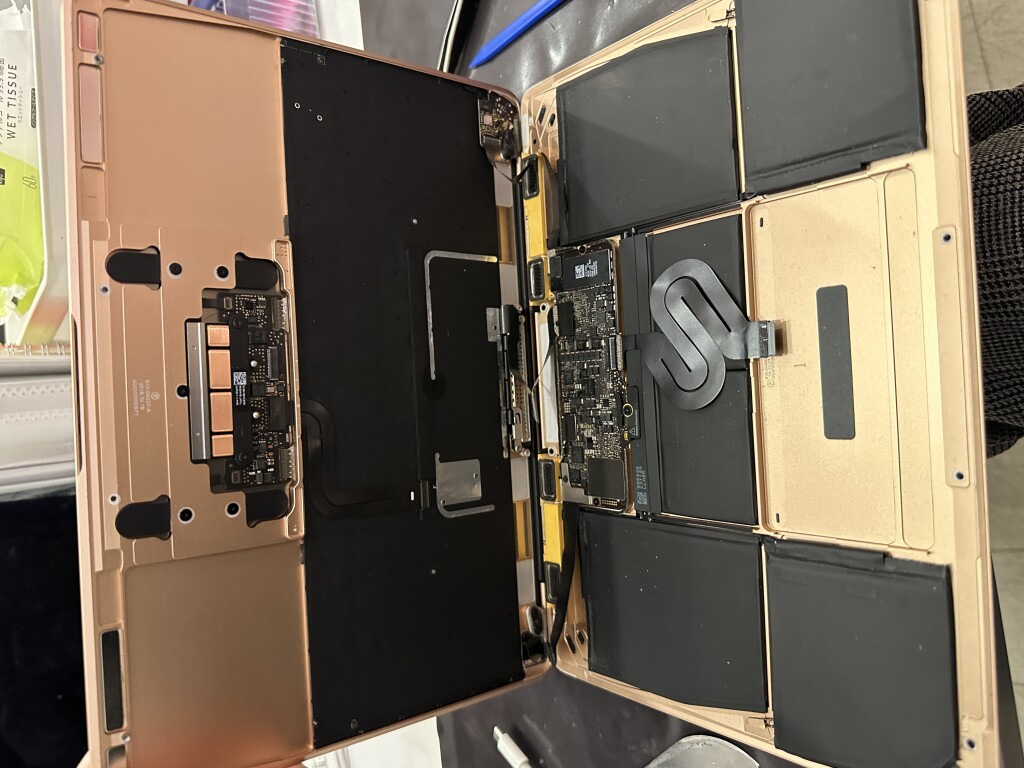
②本体につながっているコネクター合計4つを取り外す
3つのコネクターは、よくあるコネクターの取り外し方法ですが1つ取り外しが難しかったコネクターがあったため、紹介します。
銀色の蓋になっている箇所は、レーバーのようになっていって取り外す必要があったので、そのまま引っ張ってしまうと危険なので注意が必要です。


③バッテリーを取り外し、新しいバッテリーを取り付ける
蝶の形になっている珍しい形のバッテリーです。
粘着でびっしりと固定されているので、温めながら少しずつ取り外していきます。
そして新しいバッテリーに交換し、作業時間約1時間で作業完了です。

アイプラスのMacBook修理について
本日のお客様は、「MacBook修理を京都で即日修理」でGoogleで検索され、ご来店いただきました。アイプラス京都アバンティ店は、長年の知識の蓄積と定期的に社内で勉強会やセミナーは行われるため、iPhoneやMacBookなどのApple製品に対しての知識が豊富です。
そのこともあり、MacBook修理を即日で修理できる修理店は少ないのですが、アイプラス京都アバンティ店なら可能です。
①即日対応でスピード修理
「すぐにつかいたい!」というお客様のために、できる限り即日での修理を心がけています。パーツがあれば、予約なしの飛び込みでも対応可能です。
②データはそのまま
Apple公式修理とは違い、初期化せずに作業を行うため、大切な写真や書類データを守りながら修理ができます。
③幅広い修理メニュー
・液晶交換
・バッテリー交換
・キーボード修理
・トラックパット不具合
・ロジックボード修理
・水没復旧
などその他のトラブルもご相談可能!
④リーズナブルな価格で修理が可能
Appleでの修理の場合、本体交換対応になってしまい修理費用が高額になんてことも少なくありません。
しかし、アイプラス京都アバンティ店では、壊れている箇所のみの修理が可能なので、リーズナブルに安く修理費用が抑えることが可能です。
MacBookで多い故障事例
スマートフォンに比べると故障リスクが少ないMacBookですが、その取り回しやすさと充電周りの優れた機能性により、持ち運び外出先で使う人が他のノートパソコンよりも多いというデータもあります。
以上のことから、iPhoneよりは故障リスクは低いのですが、通常のPCよりも持ち運びができるMacBookは故障リスクは高くなっています。
万が一、壊れてしまった際はどうするべきなのでしょうか?
大切なMacBookが壊れてしまうと、焦ってしまいますが、何よりもまず触らないことが大切です。
自分で何とかしようとして、症状が悪化するのはよくあることです。被害を増やさないためにも、壊れてしまったら電源をすぐに切り修理にお持ち込みください。
①液晶故障
持ち歩く端末として、最も多い故障パターンがガラスで構成されているパーツの破損です。
落下による衝撃や、何か物を挟んで閉じてしまった など故障経緯は様々です。
MacBookの場合は、画面が壊れると液晶故障にまで至ってしまうので、要注意です。
※iPhoneもMacBookも「Retinaディスプレイ」と呼ばれる非常に硬いガラスが採用されています。とはいえ、大きな衝撃が加わると割れてしまうのが難儀な点です。
②水没故障
「急にゲリラ豪雨が降り、濡れてしまった」
「雨の中傘を指していても、カバンの中が濡れてしまった」
「机の上の飲み物を誤ってこぼしてしまった」
「カバンの中で水筒の蓋が緩まり濡れてしまった」
など故障経緯は様々です。持ち歩く分思わぬトラブルに巻き込まれるシーンも多くなります。
水没は、重度な故障にまで至ってしまうことも多いので厄介です。
参考記事はこちら
https://smartcool-kyotogojo.com/macbook/14378#・修理依頼で必要な物
今回は、MacBookの修理についてご紹介しました。iPhone以外の修理も積極的に修理を行っているので安心してご利用くださいませ。
MacBook修理の詳細はこちらをチェック
【即日対応可】山科区でiPhoneの裏側割れ修理をお探しなら
2025/04/14
「山科区iPhone 裏側 修理」で検索された方、京都駅利確の当店なら即日対応&丁寧な仕上がりで、遠方からも多数ご来店いただいています。
山科区から電車で一本、通勤・通学にも便利です。
iPhoneの背面ガラスが割れてしまうと、見た目の悪化だけでなく、手を怪我する危険性や本体内部へのダメージにも繋がります。当店では、背面ガラス割れ修理も即日で承っています。モデルによっては特殊な構造で修理が難しいものがありますが、経験豊富なスタッフが丁寧かつ確実に対応しますので安心してお任せください。
山科区付近でiPhoneの背面修理お探しの方へ
iPhoneの背面ガラスが割れてしまってお困りですか?山科区で即日修理対応してくれるお店が見つからず、困っている方も多いのではないでしょうか。
当店は、京都駅近くに店舗があり、山科エリアからのアクセスも良好。即日修理・丁寧な仕上がりで、背面の割れにもしっかりと対応いたします。
iPhone背面割れ修理対応機種
iPhone8/8Plus
iPhoneX/Xs/XsMax/XR
iPhone11/11Pro/11ProaMax
iPhone12/12mini/12Pro/12ProMax
iPhone13/13mini/13Pro/13ProMax
iPhone14/14Plus/14Pro/14ProMax
iPhone15/15Plus/15Pro/15ProMax
iPhoneの全モデル「mini系・Pro系・ProMaxなどのハイエンドモデル・無印」まで豊富に対応!また、iPhone16シリーズの修理も相談可能です。

iPhoneの背面割れを、当店のような「非正規店」で修理をするメリットは実は多いんです。
①即日修理が可能
Apple公式修理では、予約が取りづらかったり、郵送対応で数日かかることがあります。一方アイプラすなら即日で修理完了できるケースがほとんどです。「仕事やプライベートで毎日使うから、預けずに修理をしたい!」という方には大きなメリットです。
②データそのままで修理ができる
Apple公式修理では初期化が必要になることが多いですが、アイプラスではデータを消さずに修理が行えます。バックアップが不要なので、面倒な手間もかかりません。
③費用が安い
Apple公式の背面修理は、モデルによっては本体交換になり、修理費用も高額になることも。
一方で、アイプラスでは必要最低限のパーツ交換で済むため、必要が比較的にリーズナブルです。
④古い機種でも対応可能
Appleでは古いモデルの修理サポートが終了していることもあります。アイプラスならiPhone8シリーズやiPhoneXシリーズなど、比較的に古めな機種でも対応可能です。長く端末を使いたい人にとっては心強い存在です。
iPhone16の背面割れ修理を承りました
ポケットから取り出そうとした瞬間、手が滑ってiPhone16がコンクリートの地面に直撃。さらに、追い討ちをかけるように車に轢かれ「バキッ」という鈍い音がし、慌てて拾い上げると背面が全体的に日々が割れて白くモヤがかかったような状態に。
角から落ちた影響で、ヒビは中心から放射線上に広がっていて、手に持つたびにガラスの粉が落ちてくるレベル。操作自体は問題なくできたのですが、この状態では継続使用は難しいと判断され修理にお持ち込みいただきました。

状態を直接確認したところ、割れの範囲も広く、所々穴があいている箇所も多く、水没故障のリスクも高くなっているので早めにお持ち込みいただいてよかったです。
修理時間は約1時間で完了です。
背面割れを放っておくと起こるトラブル
【早めの修理が、スマホと中のデータを守る近道】
割れてすぐは使えるからこそ、つい後回しにしがちな背面割れ。でも見た目以上にじわじわスマホを傷めていく「静かなトラブル」なんです。
大切な写真やデータを守るためにも、早めの修理をおすすめします。
◉背面ガラスの割れによって起こるデメリット
・水分や湿気が内部に入りやすくなる
・iPhoneの本体価値が下がる
・見た目が悪く、印象にも影響する
・ガラスの破片が内部パーツや基盤を傷つける可能性がある
背面修理のよくある質問
最後に、よく質問をいただく背面修理のよくある質問をご紹介していきます。

Q.修理時間はどのくらいかかりますか?
A.機種や在庫の状況にもよりますが、最短60分〜即日対応が可能です。事前予約をしていただくとスムーズです。
Q.背面ガラスだけが割れたのですが修理は可能ですか?
はい、可能です。背面ガラスのみの交換ができるため、画面や内部に問題がなければ本体交換よりも安く修理ができます。
Q.データは消えませんか?
はい、ご安心ください。背面修理はデータに触れない作業のため、基本的に消えることはありません。だたし、精密機器なので100%大丈夫とはお伝えできませんが、今まで修理で消えられた方は居られないです。
Q.修理後の耐久性はどうですか?
高品質パーツを使用しているため、純正と同等レベルの強度を保てます。強化ガラスコーティングやケースの併用がお勧めです。
Q.他店で断られたひどい割れでも修理できますか?
背面が粉々になった状態でも、多くのケースで修理が可能です。ぜひ、一度ご相談ください。
修理の詳細はこちらをチェック
4月16日にGooglePixel9aの発売が決定!気になる性能や価格は?
2025/04/10
Googleより、GooglePixel9aの発表がありました!
GooglePixel9aはPixel9の廉価版という位置付けのため、
機能が抑えられる代わりに
手に取りやすい価格での販売になります!
そんなGooglePixel9aの気になる性能や価格、発売日などを見ていきたいと思います!
まず、GooglePixel9aの価格ですが
なんと79,900円~(Googleストアの価格)で販売されるようです!
GooglePixel9が128,900円~なので、
最低価格だと49,000円も安く手に入れることができます!
本体ストレージは128GBと256GBのラインナップで
ここはPixel9と変わりません。
カラーはPixel9の限定色であるWintergreenはありませんが、
代わりにIrisというカラーが発売されます。
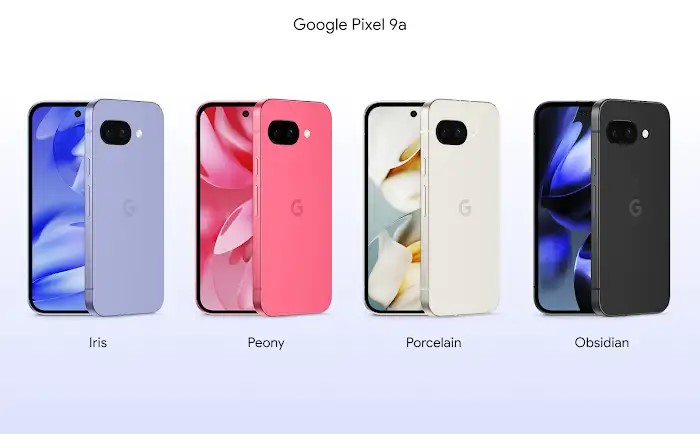
https://store.google.com/intl/ja/ideas/articles/compare-pixel-9a-with-pixel-6a/より引用
日本での発売日は4月16日からで、予約はすでに(4/10時点)開始しております!
各キャリアからも発売されるようで、
・docomo
・au
・softbank
での予約も可能です!
発売日当日に手に入れたい方はすぐに予約をしましょう!
続いては性能の違いについてですが、スマホの性能でも重要視されがちな
カメラの性能とバッテリー駆動時間に違いがあります!
まず、カメラの性能ですが、
GooglePixel9
・広角:5000万画素
・超広角:4800万画素(ウルトラワイド、マクロ フォーカス機能付き)
・内カメラ:1050万画素 (オートフォーカス機能付き)
GooglePixel9a
・広角:4800万画素
・超広角:1300万画素
・内カメラ:1300万画素
通常のカメラの性能にそれほど差はありませんが、超広角カメラの画質や機能は削られているようです。
しかし、内カメラの画質は僅かですが、向上しております。
次にバッテリーの性能ですが、
GooglePixel9
プロセッサという人間でいう頭脳に当たるパーツは変更がないので、
廉価版だからと動作が重たくなるわけではありません!
ですが、メモリに関しては12GBから8GBに減らされているので、
マルチタスク性能は少し劣っているようです。
デザインにも少し変更点があり、
9aでは背面のカメラカバーが無くなり、よりフラットな形状になっています。
上記の事から、GooglePixel9aは
・価格は抑えたいけど、最新のプロセッサを体験したい
・バッテリーが長持ちする
・シンプルなデザインが好き
といった方にオススメです!
逆により高性能なカメラやスマホをマルチタスクな使い方をする方は
Pixel9の方がオススメだと思います!
GooglePixel9aはかなりコスパのいい最新スマホのようです!
こちらの記事が購入の検討の助けになれば幸いです。
2025/04/03
4/1にIOS18.4がリリースされ、多くの新機能と改善が追加されました。いつも通りセキュリティー強化も含まれているので、更新することをおすすめします!
本記事では、具体的にどのような新機能が追加されたのか等の詳細を、iPhoneに詳しい修理店が解説していきます。
新規追加機能について
今回のIOS更新内容は、セキュリティーアップデートだけでなく、多くの新機能が追加された大型のアップデートになります。
Apple Intelligenceの導入で、テキストを行うほぼ全ての場所(メモアプリ・メールアプリなど)で文字の書き出し、要約、校正ができるようになりました。chat GPTと連携することでイチから文章を作ることも可能になりました。
◉主な機能と特徴
・文章作成支援:メモやメールアプリなどで、文章の書き出し、要約、構成が可能になりました。
・Siriの強化:Siriがchat GPTと連携し、複雑な質問や指示にも対応できるようになりました。
・写真アプリの改善:自然言語での写真検索や、不要なオブジェクトの消去が可能になりました。
IOS18.4では新たに、8つの絵文字が追加されました。
疲れた顔・青い指紋・紫のスプラッター・シャベル・裸の木・ハープ・ラディッシュ・サーク島の旗などが含まれます。

引用画像
https://zeerawireless.com/ja/blogs/ニュース/ios-18-4-リリース-新しい絵文字-優先通知などの機能
写真アプリがアップデートされ、以下の新機能が追加されました。
・自然言語検索:「2年前の紅葉」など日常的な言葉で写真やビデオを検索できるようになりました。
・メモリームービー:特定のイベントや、日にちに基づいて写真やビデオを自動的にまとめたムービーを作成できます。
・クリーンアップ機能:写真内の不要なオブジェクトを簡単に消去できるツールが追加されました。(Google pixelの消しゴムマジックのようなもの)
新しい「優先通知」機能が追加され、重要な通知を優先的に表示することが可能になりました。この機能はデフォルトでは無効になっており、設定から有効化ができます。
・Ambient music:コントロールセンターからアクセスできる新しいプレイリスト機能が追加されました。
・Safariの強化:新しいタブを開いた際、最近の検索履歴が表示されるようになりました。
セキュリティアップデート内容について
IOS18.4において、カーネル、Siri、WebKit、Safari、カレンダー、音声処理、フォト、各種ライブラリなど、多岐にわたる62件の脆弱性を修正しました。
・精密データの漏えい防止:アプリが不正にユーザーの精密データにアクセスできる可能性がある問題を修正
・任意コード実行の防止:悪意のあるコードがシステム上で実行される可能性がある脆弱性を修正
・サンドボックスの迂回防止:アプリがサンドボックス制限を回避して、許可されていない操作を行う可能性がある問題を修正
・ルート制限の奪取防止:攻撃者がルート制限を取得する可能性がある脆弱性を修正
・ロック画面の解除防止:ロック画面を不正に解除できる可能性がある問題を修正
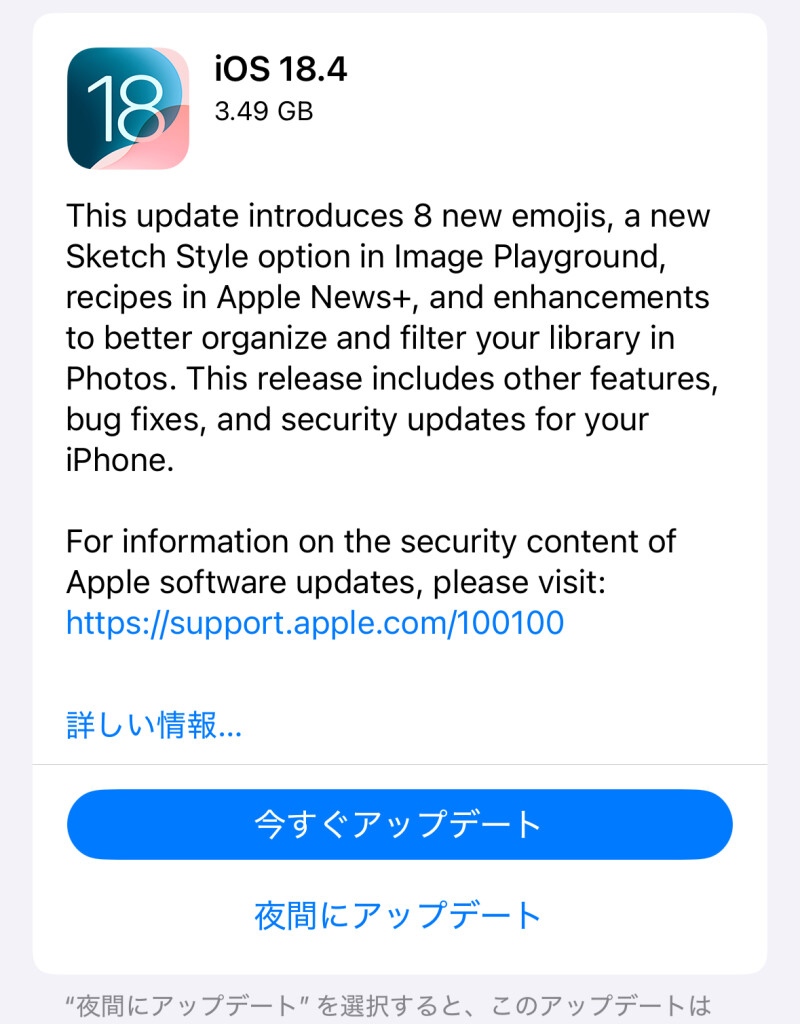
IOS18.4更新の注意点
以前から紹介している通り、IOS18以降をiTunes経由で行うと「アップデートが途中で止まり使えなくなる」不具合が続出しています。
IOSの更新は、設定→一般→ソフトウェアアップデートから行うことを推奨します。
また、それでもアップデートの不具合が心配な方は、初期バージョンは不具合が起きやすい傾向にあるため、バグ修正版「IOS18.4.1」が出るまで待つことも一つの手です。
◉IOS更新前にバックアップを取ることがおすすめ
いくら気をつけていてもIOS更新時のトラブルは100%防ぐことはできません。アップデート前に、iCloudやiTunesを使用してデバイスのデータをバックアップを取っておくと安心です。
◉更新直後はバッテリー消費の増加することがある
アップデート直後は、システムの最適化処理がバックグラウンドで行われるため、一時的にバッテリー消費が増加する可能性があります。通常数時間から1日〜2日で安定します。
【iPhoneがついたり消えたり?】考えられる故障の正体と解決策
2025/03/29
「iPhoneの電源が勝手に落ちたり、再起動を繰り返したりする‥」そんなトラブルに悩んでいませんか?
この症状は、バッテリーの劣化、ハードウェアの不具合、その他のパーツの故障など、さまざまな原因が考えられます。
アイプラス京都店は、豊富な修理経験を持つ高い技術力のスタッフがお客様の大切なiPhoneを丁寧に修理します。これまで数多くの修理を手がけてきた熱練の技術者が、1つひとつの故障原因を正確に診断し、最適な処置を行います。
本記事では、「iPhoneが勝手についたり、消えたりする」原因を詳しく解説していきます。
iPhoneがついたり、消えたりする?
iPhoneが勝手についたり、消えたりする症状とは?
・iPhoneの電源が突然落ちる
・勝手に再起動を繰り返す
・電源を入れてもすぐに消えてしまう
このような症状が続く場合、ハードウェアやパーツの故障が原因になっている可能性があります。通話途中や動画視聴中にも、数分おきに繰り返すため、日常的なiPhoneの使用も難しくなります。
◉故障事例
今回は水没してから「電源が勝手についたり消えたりして、使えない」とお困りでご来店されました。
お仕事の大切なデータがiPhoneに入っているため、バックアップを取り買い換える予定でしたが、バックアップ中に電源が切れてしまうので断念し修理にお持ち込みいただきました。
日頃から私たちの生活に欠かせない存在となっているiPhoneですが、「うっかり水に落としてしまった」という経験をお持ちの方も多いのではないでしょうか。iPhoneは防水性能を備えているモデルもありますが、完全防水ではないため、水没によって故障するリスクは十分にあります。
特に水没後に「電源が勝手についたり消えたりする」という症状が発生する場合は、内部の重要なパーツが損傷している可能性が高く、放置しているとさらに深刻なトラブルにつながることもあります。
お客さからお預かり後、内部の検査を行いFaceIDが使えないことから、イヤースピーカーの故障が発覚し、修理を行いデータそのままで完了しました。

原因
iPhoneの電源がついたり消えたりする原因は、大きく分けて3つの要因が考えられます。

落下によるダメージ:衝撃で基板やバッテリーが損傷し電源が不安定になる
強い圧力が加わった:ポケットやバッグの中で圧迫され、内部品にダメージが生じる
画面割れによる影響:ディスプレイ内部のコネクターが損傷し、電源が入らなくなる
・特徴:落下や強い衝撃を受けた後に症状が発生することが多い
内部に水分が入り基盤がショート:水が電気回路に絵教を与え、電源が不安定に萎えう
バッテリーやコネクターが腐食:時間が経つにつれ、内部部品が劣化し電源が落ちる
充電ポートやボタン部分の水濡れ:電源ボタンや充電部分の接触不良が発生
・特徴:水に落として直後、または数日後に症状が出ることがある。
バッテリーの劣化:あっテリーが古くなると電力供給が不安定になり、突然シャットダウンする
IOSやアプリの不具合:ソフトウェアのバグや不具合により、再起動を繰り返すことがある
基板の経年劣化:長年の使用で内部の電子部分が劣化し、動作が不安定になる
・特徴:特に何もしていないのに徐々に症状が出る
考えられる故障箇所
iPhoneの電源がついたり、消えたりする場合、考えられる故障箇所は以下のいずれか、または複数が原因になっている可能性があります。
・劣化や膨張により、電力の供給が不安定になっている
・バッテリーの接続端子(コネクタ)が緩んでいる、または損傷している
・水没や衝撃でバッテリーが内部でショートしている
確認方法 ①設定→バッテリー→バッテリーの状態で「バッテリーが著しく劣化している」表示がないか確認 ②充電中は安定するが、電源を抜くと落ちる場合はバッテリーの可能性が大 |
・水没や衝撃によって基盤がショートしている
・長年の使用で電子部品が劣化し、電源制御がうまくいかなくなっている
・基板上の電源回路が壊れているため、軌道とシャットダウンを繰り返す
確認方法 ①充電しても改善しない ②修理店で基板診断を受ける必要がある |
FaceID搭載端末の場合は、イヤースピーカーの故障が原因で不具合が起きてしまうことがあります。
主に水没したiPhoneに起こる故障で、FaceIDが使えなくなるのと同時か時間差で、「iPhoneがついたり消えたりする」症状が出てきます。
確認方法 ①Facce IDが使えるかどうかチェックする |
修理屋の豆知識
電源が勝手に落ちてしまう故障、iPhoneに不具合が起こっているのか、ご自身で確認できる項目があるんです!
これは業界では「panic 故障」と呼ばれています。
これの確認方法は‥
設定→プライバシーとセキュリティ→解析と改善
たくさんの英語の表示があり、これは通常の状態のiPhoneです。
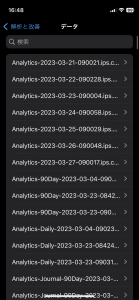
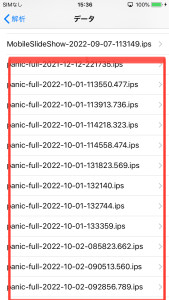
↑ ↑「panic full」という表示が多数あります。これは以上が起き電源が勝手に切れるたびに出て足跡がついた証拠です。
この表示があるiPhoneは修理が必要になります。また、今回紹介した症状のiPhoneにも表示されています。
参考記事:アイプラスララガーデン川口
iPhoneの裏の割れ・湾曲・破損も即日修理!|京都のiPhone修理専門店
2025/03/28
iPhoneの背面割れや湾曲、破損は日常的な使用中に不注意で起こることが多いですが、早急に修理を行うことで使い続けることが可能です。
アイプラス京都店の即日修理サービスでは、専門技術を持ったスタッフが迅速に対応し、最短で当日中に修理を完了させることができます。
これにより時間を無駄にせず、万全な状態でiPhoneを使用することが可能です。
iPhone背面割れ修理に関してはこちらをチェック
https://iphone-plus-kyoto.com/iphone_news/31153/
iPhoneの背面割れによるトラブルの事例
今からご紹介する故障事例は背面割れが原因で、内部に大量の水が入り重度な水没故障で起動もしない状態でお持ち込みいただきました。
お客様にお話を伺うと、iPhoneの背面割れがある状態で数ヶ月使用を続けていたということで、ある日お風呂にiPhoneを持って入っていたところ、すぐに拾い上げましたが湯船に3秒ほど浸かってしまい、1時間後に突然画面が真っ暗になってしまったということでした。
背面が割れていたことに加えて、ケースにもつけていない状態ということもあり、割れの破片から水が大量に混入してしまったことが考えられます。
また、背面割れだけでなく所々穴も空いてしまっている状態で、さらに水が入りやすい状態でした。

◉今回の故障箇所
水没が原因で、基板がショートしてしまい画面はもちろんうつらず、通知の音も振動も何も鳴らない状態でした。
当店では基板の修理も地域最速で行え、リーズナブルな費用でお客様にサービスをご提供しています。基板修理の結果、破損の状態も激しかったのですがデータそのままで修理が完了しました。
背面割れによる防水機能の低下
iPhoneの背面割れが原因で水没する理由は、主に「密閉性の損失」にあります。iPhoneは防水性や防塵性を高めるために、内部をしっかりと密閉する設計になっています。背面が割れることによって、密閉性が損なわれ、外部の水分や湿気が内部に入る可能性が高くなります。
背面が割れていると、見た目にとどまらず、内部への水の侵入リスクが高くなるため、早急に修理や対応をすることが重要です。
具体的には、以下の理由で水没につながることがあります。

割れた部分から水分や湿気が内部に侵入しやすくなります。特に雨や水滴がついてしまう環境で使用していると、その隙間から水が入りこみ、内部基盤やバッテリー、その他のパーツに影響を及ぼします。
iPhoneは、背面や端末の接合部分に防水シールが施されています。割れることによりそのシールが破損し、防水性能が低下します。その結果簡単に内部に水分が侵入することになります。
水没が原因で起こるトラブル
先ほども紹介しましたが、iPhoneの防水や防塵性を高めるために「内部が密閉」されています。
防水=中が濡れてOKということではなく、水を入りにくく密閉する=防水性能です。
ですので、内部のパーツや基盤は防水ではないので、濡れてしまうと故障してしまいます。
水没は、非常に厄介な故障で複数箇所故障しているケースも珍しくありません。
水没によるiPhoneの故障事例は、非常に多く報告されています。
また、最も注意すべき点は水没故障は時間差で出るということです。
「水没直後壊れていないから大丈夫」ではなく、水分が内部に少しずつ浸透していくことによって故障を引き起こします。水没してから、起動していて不具合がない場合でも、早めに水分の除去を行う必要があります。
故障事例 ・画面が真っ暗になった ・音声が出なくなった ・タッチパネルの反応不良 ・起動不良 ・充電ができなくなる ・スピーカーから出る音が割れる ・定期的に電源が落ちる ・指紋認証や顔認証などの生体認証が使えなくなる |
Apple正規店での水没修理は、本体交換になることが多いです。
詳細
https://support.apple.com/ja-jp/iphone/repair
ですが、アイプラス京都店では、お客様の大切なデータそのままで修理が可能ですのでご安心くださいませ。予約がなしでも即日修理が可能です。まずはお問い合わせくださいませ。
【2025年最新版】アップルウォッチ SEバッテリー交換について|京都の修理店が解説
2025/03/28
アップルウォッチを長く使っていると 、バッテリーの減りが速くなったり、1日持たなくなることがあります。そんな時はバッテリー交換を検討するタイミングかもしれません。
京都でアップルウォッチのバッテリー交換を即日で行うなら”アイプラス京都アバンティ”にお任せください。
最新モデルのApple Watch ultra〜Apple Watch series1などの旧モデルも含め、機種問わず全モデルの修理が即日で可能です。
本記事では、Apple Watch SEのバッテリー交換についてや、バッテリーが劣化すると起こるトラブル等のアップルウォッチ関連の情報を紹介していきます。
Apple Watchのバッテリー交換のタイミングの見極め方
Apple Watchを使用しているユーザーにとって、バッテリーはどの段階で交換すれば良いのか気になるところです。Apple Watchのバッテリー交換の時期を正確に知ることで、Apple Watchをより長く使用することが可能になります。

画像引用:Apple
https://www.apple.com/jp/apple-watch-se/
最大容量とは:バッテリーが新品に比べて、どれくらいの充電容量を保持できるかを示す指標。例えば、最大容量が100%なら新品と同じ状態ですが、80%になる場合新品時の80%し過充電を保持できないことになります。つまり一度フル充電で使える時間が短くなっているということです。
アップルウォッチのバッテリーの最大容量は設定から確認できます。
設定→バッテリー→バッテリーの状態と充電
からの確認が可能。
交換目安は、80%以下で、70%の前半になるとかなり劣化しており、電源が入らなくなる可能性が高くなっています。
フル充電しても数時間で電源が切れてしまったり、充電器から取り外した瞬間に電源が切れるる・突然シャットダウンする・10%以上充電残量が減ってしまうようなことがあれば、交換が必要になります。
以前よりも充電に時間が、かかったり、100%まで充電されずに途中で止まり、充電器を変えても改善しない場合はバッテリーの劣化が疑われます。
画面が浮いてきて隙間ができ、タッチ操作が鈍くなった場合はバッテリーの膨張が疑われます。バッテリー膨張は、画面を持ち上げ壊してしまうような二次災害の危険性や、爆発・発火リスクも伴うため、気づいたら早めに修理を行う必要があります。
アップルウォッチの修理について
Apple Watchのの故障や、バッテリーの劣化の際に「どこで修理するのがベストなのか?」と迷う方は多いでしょう。
公式のAppleサポートを使用すべきか、それとも街の修理店を選ぶべきなのか、自分で修理ができるのか‥と迷われる方も多いでしょう。
公式修理・街の修理・自己修理にはそれぞれのメリットとデメリットがあります。
メリット
・純正部品を使用
・修理後の動作保証あり
デメリット
・修理費用が高い
・修理期間がながい
・軽度故障でも本体交換になることがある
・データが消えてしまう
純正部品の使用や、保証の維持、修理後の動作補償がある点がメリットになります。
デメリットは、費用が高額であったり、軽度故障でも本体交換になる場合や、修理に日数がかかってしまう点です。
メリット
・修理費用が安い
・即日修理が可能な店がある
・特定の部品のみ交換できる(バッテリーや画面割れなどの問題があるパーツのみの交換が可能)
・データがそのまま
デメリット
・純正部品でない
・公式の保証が無効になる可能性がある
デメリットは、純正部品での修理ができないこと、公式の保証が無効になることです。
メリットは、費用が安く数時間で作業が完了することが多いので手間をかけることなく、安く修理が可能です。
メリット
・最も安く修理ができる
デメリット
・高度な技術が必要で自損リスクが高い
・公式補償が無効になる
自己修理は絶対におすすめしません!Apple Watch修理は高度な技術が求められる修理で、画面の自損確率が非常に高くなっています。ご自身でバッテリー交換を行い、壊れてしまい来店される方も多いので、修理はプロにお願いします!
アイプラス京都のApple Watch修理について
本日ご依頼をいただいた、Apple Watch SEのバッテリー交換の修理事例をご紹介します。
「画面に数箇所傷と小さな欠けがあり他社で修理を断られてしまった」予算を極力安く済ませるために、画面修理は行わず、バッテリー交換のみ希望でした。
もちろん、バッテリー交換時に画面故障リスクは伴いますが、そのリスクをしっかりと説明し了承いただきバッテリー交換のみを行いました。
作業時間は、約1時間で完了しました。

当店は京都市内でiPhoneを始め、MacBook・Apple Watch・iPodシリーズ・Androidスマートウォンなどの修理を行っています。
Apple Watchシリーズの全モデル修理に対応!画面修理・バッテリー交換。フレーム修理・Digital Crown修理・電源ボタン修理・水没修理・基板修理 など様々な修理に対応しています。
アップルウォッチに電子版の定期券をいれる方が近年増えています。そこで、お預かりの日数が出てしまうと生活に支障が出てしまいますよね。
当店では修理内容によっては、数時間で作業が完了するため、生活に支障が出ることなく修理が可能です。
Apple Watchの詳細はこちらをチェック
iPhone下取りや買い取り時にSIMカードを抜き忘れた|買い取り専門店が対処法を解説
2025/03/21
iPhoneを下取りや売却に出した後で、「SIMカードを抜き忘れた!」と気づくことは意外と多いトラブルです。SIMカードには個人情報が含まれており、そのまま放置すると悪用されるリスクも。
本記事では、”iPhoneの買取を京都で行なっているアイプラス”が、SIMカードを抜き忘れた場合の対処法や、事前に防ぐためのポイントを詳しく解説します。大切な情報を守るためにも適切な対応を確認しましょう。
SIMの抜き忘れはやばいのか?
SIMの抜き忘れは、状況によってはやばいことがあります。契約中のSIMカードには電話番号や契約情報が入っており悪用されるリスクがあるため注意が必要です。
ネットにも、SIMカードを抜き忘れ売却してしまったという声も多数あります。
Apple引用:SIMカードを入れたまま下取りに出した質問
https://discussionsjapan.apple.com/thread/254982210?sortBy=rank
契約中のSIMカードを抜き忘れると、何が起こるのかを解説していきます。
SIMカードには契約情報が気をくされており、不正利用される可能性があります。
SIMカードを使えば、電話やSMSの送受信が可能。悪用されると、なりすましや詐欺に使われることも。
下取りや売却先がSIMを勝手に使うことは少ないのでしが、万が一のために解約・停止手続きは必須です。

契約中のSIMカードが入ったまま、iPhoneをフリマサイトで売却してしまったら?
・物理的SIMを抜き忘れた場合
第三者が端末に挿さったままのSIMを使えば、電話番号で通話やSMSができてしまう可能性がある。ただし、多くの人は購入後に自分のSIMを使うため、意図的に悪用されるケースは少ない。
・e SIMの場合を抜き忘れた場合
iPhoneの中に、eSIM情報が残ったままだと新しい持ち主がその回線を使えてしまう可能性があります。フリマサイトで売る前に、必ずeSIMを消去することを忘れないようにすることが大切です!
SIMを抜き忘れた時の対処法
◉すでに解約済みの場合
すでに解約済みのSIMカードなら、大きな問題はありません。解約済みのSIMカードは通信や通話ができないため、第三者が悪用するリスクはほぼ0です。
・通話。データ通信不可(契約が切れているため、回線を使えない)
・個人情報の流出リスクは低い(SIMカード自体には基本的には個人データは保存されていない)
以上により、SIMカーをが不要なゴミになるだけです。ただし、解約済みのSIMカードを他人に渡すのは避けたほうがいいです。
※それでも心配な場合
売った相手や買取業者に連絡し、SIMカードの破棄を依頼する。
取引メッセージや、カスタマーサポートを通じて「SIMカードを抜き忘れたので処分してください」と伝えましょう。

◉契約中の場合
契約中の場合、第三者が悪用する可能性があります。すぐに契約しているキャリアに連絡しSIMカードの利用停止または再発行を依頼しましょう。
・docomoの場合
「SIMカードの利用中断・再発行」をMay docomoまたは電話で手続き可能。
・auの場合
「SIMカードーの利用停止・変更」はMyauやサポートセンターで可能。
・ソフトバンクの場合
「回線の一時停止」や「SIM再発行」をMy Softbankで手続き可能。
※eSIMの場合は、回線の消去依頼を出すと安心です。
近年eSIMの普及が進んでいる
近年、eSIMの普及が急速に進んでいます。スマートフォンやタブレット、スマートウォッチなど、さまざまなデバイスでeSIMが採用されるようになり、通信のあり方が変わりつつあります。
なぜ、普及が進んでいるのか?eSIMのメリットについてご紹介します。
eSIMは、スマホの設定から簡単にキャリア変更ができるため、SIMカードの入れ替え作業が不要です。特に海外旅行やデュアルSIM運用をする人にとっては大きなメリットになります。
eSIM対応のスマホなら、eSIMと物理SIMを併用して2つの回線が同時に使えるため、仕事と用とプライベート用の番号を一台のスマホで管理することも可能です。
eSIMは、申し込みから開通まで全てオンラインで完結するため、SIMカードの開通を待つ必要がありません。急ぎで回線を契約したい時や、すぐに利用を開始したい場合に便利です。
物理SIMは取り扱いに注意が必要ですが、eSIMなら紛失や破損の心配がなく、安全性が高いのも魅力の1つです。
アイプラスでは、iPhoneの買取強化中です!修理も行っているため、他社で買い取れないような案件も高価買取ができる可能性があります!
まずは、店頭にお持ち込みいただきご相談ください。
買取の詳細はこちら
【iPhoneのバッテリー交換】意味がない?|京都の専門店が解説
2025/03/19
iPhoneのバッテリー交換は意味がない?本当のところを解説!
「iPhoneのバッテリー交換は意味がない」と言われることがありますが本当にそうでしょうか?実際にはバッテリーの劣化が進むと動作が遅くなったり、突然シャットダウンすることがあり、交換することで本来のパフォーマンスを取り戻せるケースがほとんどです。
特に、バッテリーの最大容量が80%以下になると交換の目安。消耗したバッテリーのまま使い続けると、発熱や膨張のリスクもあります。
今回は、「バッテリー交換は意味があるのか?」について深掘りしていきます。
「iPhoneのバッテリー交換は意味がない」は間違い!
結論から言うと、「iPhoneのバッテリー交換は意味がない」は間違いです!
iPhoneを2年〜3年以上使用される場合、(最大容量が80%以下になった場合)Appleの公式もバッテリー交換を推奨しています。
Apple公式引用:最大容量の詳細
https://support.apple.com/ja-jp/101575

◉iPhoneのバッテリーについて
さて、iPhoneにはリチウムイオン電池が使用されています。この電池の特徴は従来のバッテリーよりも軽量で高効率、充電速度が速いのが特徴です。
しかし、バッテリーはあくまでも消耗品なので数年使うと寿命を迎えてしまいます。
◉バッテリーの寿命
iPhoneのバッテリーは約500回の重放電で最大容量が80%まで低下するとされています。
平均して2年〜3年で劣化が目立ち始まることが多いです。
※最大容量確認方法:設定→バッテリー→バッテリーの状態と充電から確認可能
・劣化するとパフォーマンスが低下する バッテリーが劣化しパフォーマンスが低下すると、具体的にどのような症状が出てくるのでしょうか? ・充電の減りが早くなる ・突然シャットダウンする ・動作が重くなったり、カクつく ・充電に時間がかかる ・バッテリーが膨張する ・バッテリーが発熱しやすくなる ・最悪の場合起動不良 劣化するとこれらの症状を引き起こし、普段の使用に支障が出たり、最悪のケースは電源がつかなくなるので、安心安全に使用するためにはバッテリー交換は必須です! |
なぜ、iPhoneのバッテリー交換が意味がないと言われているのか
では、なぜ「iPhoneのバッテリー交換が意味がない」と言う声が出るのでしょうか?
その理由は、バッテリーの持ちが改善されない場合があるからです。
・バッテリー交換を行ったら新品と同じくらい電池が持つ
・バッテリ交換=充電の持ちが良くなる
と思われている方が多いのですが、新品同様は難しいのが現実‥
数年使用した中古iPhoneに新しいバッテリーを取り付けても、本体の基盤の劣化や中のアプリやデータの容量が増えている為、新品とまでの回復は期待できません。
ですが、内部の状態や劣化具合によっては「新品と同じくらい復活した!」と言うお声をいただくこともあります。
◉バッテリー交換では「ある程度バッテリーの持ちが良くなることがほとんど!」
バッテリー交換を行うと、ある程度はバッテリーの持ちは良くなります。
・10%や20%一気にバッテリーが減る
・さっきまで70%あったのに突然0%になる
このような症状は改善されることがほとんど!
「どれくらい良くなるのか?」という質問をいただくこともありますが、iPhoneの劣化具合やアプリに内容やデータ容量によって、使用持続時間は変わってくるので交換を行い様子を見ていただく形になります!
修理屋の豆知識 Appleでの修理は、画面修理やバッテリー交換はパーツのみの交換なのですが症状によっては、パーツ交換ができず”本体交換”になるケースがあります。 この本体交換のiPhone新品のように見えるのですが、実は”整備済み”のものなんです。 ◉整備済製品とは Appleの純正パーツを使用し、再整備した中古製品のことです。新品ではありませんが、品質テストをクリアし、新品同様になっています。 筆者は、何度か本体交換を行ったことがありますが、新品くらいバッテリーの持ちがいいのか?と思いきや新品同様のバッテリーの持ちではありませんでした。 中古iPhoneに新しいバッテリーを取り付けても、新品同様のバッテリーの持ちを期待できないのと似たような理由です。 |
バッテリーを長持ちさせるポイント
一度購入したiPhoneはできるだけ長く使いたい!と言う方も多いはず。
最後にバッテリーを長持ちさせるポイントをご紹介します。

急速充電は、通常の充電器に比べスピードが速いので、使用されている方も多いと思います。
使用がダメとまでは言いませんが、バッテリー交換を遅らせたいのなら、避けておいたほうが良いでしょう。
急速充電自体が直接バッテリーを著しく劣化させるわけではありませんが、発熱や充電の頻度によって劣化を早める可能性があります。
その理由は、
①急速充電は通常の充電より多くの電力を供給するため発熱しやすい
→高音状態が続くとバッテリーの寿命を短くなる
②iPhoneのバッテリーは約500回の充放電で最大容量80%以下になる設計
→急速充電を頻繁に使うと、短時間で充電を繰り返すことが増え、結果的に劣化が早まる
iPhoneのバッテリーは高温・低温のどちらでも劣化しやすくなります。特に高温環境はバッテリーの寿命を大幅に知事める原因になります。
①高温(35度以上)→化学反応が不安定になり劣化が加速
夏場の直射日光や車内に放置すると、内部温度が50度以上に達しバッテリーの寿命が短くなる
②低温(0度以下)→一時的にバッテリー性能が低下
気温が低いとリチウムイオンの動きが鈍くなり、バッテリーの持ちが悪くなる。
iPhoneが突然シャットダウンすることも
その他は皆さん耳にしたことがあることが多いと思いますが
・充電しながら使用しない
・100%まで達したら充電器から抜く
などできるだけ心がけると、バッテリーの劣化を遅らせることができるかもしれません。
ですが、いくら気をつけていても消耗品のバッテリーは寿命を迎えます。
修理が必要になればアイプラス京都アバンティ店にお任せくださいませ。
修理価格表はこちらをチェック